User Manual WB2000. Klepněte na téma. Časté otázky. Náhled. Obsah. Základní funkce. Rozšířené funkce. Možnosti snímání. Přehrávání/Úpravy.
|
|
|
- Bohumír Kovář
- před 5 lety
- Počet zobrazení:
Transkript
1 Tento návod k použití obsahuje podrobné instrukce k použití fotoaparátu. Přečtěte si jej, prosíme, pozorně. Klepněte na téma User Manual WB2000 Časté otázky Náhled Obsah Základní funkce Rozšířené funkce Možnosti snímání Přehrávání/Úpravy Přílohy Rejstřík
2 Informace k bezpečnosti a ochraně zdraví Vždy jednejte podle uvedených upozornění a tipů k použití přístroje, zabráníte vzniku nebezpečných situací a využijete fotoaparát co nejlépe. Varování situace, kdy může dojít ke zranění vás či dalších osob Pozor situace, kdy může dojít k poškození fotoaparátu či dalších zařízení Poznámka poznámky, tipy k použití nebo další informace Bezpečnostní varování Nepoužívejte fotoaparát v blízkosti hořlavých nebo výbušných plynů či kapalin Nepoužívejte fotoaparát v blízkosti paliv, hořlavin ani chemikálií. Neukládejte ani nepřenášejte hořlavé kapaliny, plyny či výbušniny ve stejném prostoru s fotoaparátem a jeho příslušenstvím. Chraňte zrak objektu Nepoužívejte blesk v blízkosti (méně než 1 m) lidí či zvířat. Použití blesku v blízkosti očí uživatele či objektu fotoaparátu může způsobit dočasné nebo trvalé poškození zraku. S akumulátory a nabíječem zacházejte správně Používejte pouze baterie a nabíječ schválené společností Samsung. Nekompatibilní baterie a nabíječ mohou způsobit zranění nebo poškodit fotoaparát. Baterie nikdy nevhazujte do ohně. Při likvidaci starých baterií postupujte podle místních předpisů. Baterie ani fotoaparát nestavte do blízkosti či dovnitř zdrojů tepla, jako jsou mikrovlnné či jiné trouby a topidla. Baterie mohou při zahřátí vybuchnout. Při nabíjení akumulátoru nepoužívejte poškozený síťový přívod, zástrčku ani síťovou zásuvku. Hrozí požár nebo úraz elektrickým proudem. Přístroj udržujte mimo dosah malých dětí a zvířat Fotoaparát a veškeré příslušenství udržujte mimo dosah malých dětí a zvířat. Může dojít ke zranění nebo vdechnutí malých částí. Pohyblivé díly a příslušenství mohou znamenat fyzické ohrožení. 1
3 Informace k bezpečnosti a ochraně zdraví Bezpečnostní upozornění Fotoaparát noste opatrně a dávejte na něj pozor Fotoaparát nenamáčejte a nenechte zvlhnout kapaliny mohou způsobit vážné poškození. Nesahejte na přístroj mokrýma rukama. Poškození přístroje kapalinou vede ke ztrátě záruky. Nevystavujte fotoaparát přímému slunci ani vysokým teplotám po delší dobu. Delší vystavení fotoaparátu slunečnímu světlu nebo vysokým teplotám vede k poškození vnitřních součástí fotoaparátu. Neukládejte fotoaparát do míst prašných, vlhkých, znečistěných nebo nedostatečně větraných, hrozí poškození pohyblivých dílů nebo vnitřních součástí. Pokud přístroj ukládáte na delší dobu, vyjměte z něj baterii. Baterie ponechané v přístroji mohou po čase vytéct nebo zkorodovat a poškodit fotoaparát. Při použití na plážích nebo na jiných prašných a vlhkých místech chraňte přístroj před pískem a vlhkostí. Fotoaparát chraňte před pády, nárazy, hrubým zacházením a silnými otřesy, hrozí vážné poškození. Při připojování kabelů či napáječů a práci s kartou či baterií jednejte opatrně. Použití síly na zástrčky, použití nevhodných kabelů a nesprávná instalace baterie či karty vede k poškození zásuvek, přístroje a příslušenství. Nevkládejte cizí předměty do žádného z otvorů či zásuvek fotoaparátu. Tato poškození, způsobená nesprávným použitím, nejsou kryta zárukou. Fotoaparát nenoste za poutko. Může dojít ke zranění vás či dalších osob. Fotoaparát nenatírejte barvou, může slepit pohyblivé díly a způsobit nesprávnou funkci. Barvy a kovové části krytu fotoaparátu mohou u citlivých osob vyvolat alergie, svědění kůže, ekzémy nebo otoky. Pokud se s takovými příznaky setkáte, okamžitě přestaňte přístroj používat a obraťte se na lékaře. 2
4 Informace k bezpečnosti a ochraně zdraví Chraňte před poškozením baterie, nabíječ a paměťové karty Nevystavujte baterie ani paměťové karty nízkým ani vysokým teplotám (pod 0 C nebo přes 40 C). Extrémní teploty snižují kapacitu akumulátorů a mohou způsobit nefunkčnost paměťových karet. Baterie chraňte před stykem s vodivými předměty, mohou způsobit zkrat + a kontaktu akumulátoru, což vede k dočasnému nebo trvalému poškození akumulátoru. Rovněž hrozí požár nebo úraz elektrickým proudem. Paměťové karty chraňte před stykem s kapalinami, špínou a cizími předměty a látkami. Pokud dojde k jejich znečistění, očistěte kartu měkkým hadříkem před vložením do fotoaparátu Nedovolte, aby se do styku se slotem pro paměťovou kartu dostali tekutiny, špína nebo cizí látky. Mohlo by to zapříčinit selhání fotoaparátu. Vložte paměťovou kartu se správnou orientací. Vložení paměťové karty s nesprávnou orientací může vést k poškození fotoaparátu a paměťové karty. Při vkládání a vyjímání karty fotoaparát vypněte. Karty nevystavujte pádům, úderům ani silnému tlaku. Nepoužívejte karty zformátované v jiných přístrojích nebo v počítači. Zformátujte je znovu v tomto fotoaparátu. Nepoužívejte poškozené nabíječe, baterie ani karty. Používejte pouze příslušenství schválené společností Samsung Použití nekompatibilního příslušenství může způsobit poškození fotoaparátu, zranění nebo ztrátu záruky. Chraňte objektiv fotoaparátu Objektivem nemiřte proti slunci, může dojít ke ztrátě citlivosti snímače na barvy nebo jeho zničení. Chraňte objektiv před otisky prstů a prachem. Optiku čistěte měkkým, čistým hadříkem, který nezanechává vlákna. 3
5 Informace k bezpečnosti a ochraně zdraví Důležité informace k použití Opravy svěřte pouze kvalifikované osobě. Nenechávejte přístroj opravovat osobě nekvalifikované ani se o opravu nepokoušejte sami. Jakékoli poškození způsobené nekvalifikovaným zásahem není kryto zárukou. Zajištění maximálního výkonu akumulátorů a nabíječe Přebíjení akumulátoru zkracuje jeho životnost. Po nabití akumulátoru odpojte kabel od fotoaparátu. Nepoužívané akumulátory se samovolně vybíjejí a po delší době musí být před použitím nabity. Nepoužívaný nabíječ odpojte od sítě. Baterie používejte pouze pro stanovený účel. Buďte opatrní při použití fotoaparátu ve vlhkém prostředí Při přechodu fotoaparátu ze studeného do teplého prostředí se na přístroji i na jemných vnitřních strukturách srazí vlhkost. V takovém případě před použitím přístroje vyčkejte nejméně 1 hodinu do vypaření vlhkosti. Před použitím fotoaparát vyzkoušejte Výrobce nenese žádnou odpovědnost za ztracená data ani škody, způsobené nefunkčností přístroje nebo jeho nesprávným použitím. 4
6 Uspořádání návodu k použití Informace o autorských právech Microsoft Windows a logo Windows jsou registrovanými obchodními známkami Microsoft Corporation. Mac je registrovanou obchodní známkou Apple Corporation. HDMI, logo HDMI a pojem High Definition Multimedia Interface jsou obchodní známky nebo registrované obchodní známky HDMI Licensing LLC. V rámci zlepšení výrobku mohou být parametry fotoaparátu nebo obsah tohoto návodu změněny bez předchozího upozornění. Informace k Open Source License naleznete v OpenSourceInfo.pdf na přiloženém CD-ROM. Základní funkce 13 Zde naleznete popis fotoaparátu, ikon a základních funkcí snímání. Rozšířené funkce 34 Zde se dozvíte, jak fotografovat s různými režimy a jak snímat videa nebo hlasové poznámky. Možnosti snímání 51 Zde se dozvíte více o možnostech nastavení režimu snímání. Přehrávání/Úpravy 79 Zde se dozvíte více o přehrávání snímků, videí a hlasových poznámek a o úpravě snímků a videí. Naučíte se rovněž připojit fotoaparát k počítači, tiskárně a televizoru normálnímu nebo HDTV. Přílohy 108 Zde naleznete nastavení, chybové zprávy, technické údaje a tipy k údržbě. 5
7 Označení použitá v návodu Režim snímání Smart Auto Program Priorita clony Priorita závěrky Ručně DUAL IS Scéna Video Označení t p A S M d s v Ikony režimu snímání Tyto ikony označují, že funkce je dostupná v odpovídajícím režimu. Režim s nemusí podporovat funkce ve všech scénických režimech. Např.: Dostupné v režimech Program, Priorita clony, Priorita závěrky, DUAL IS a Video Ikony použité v návodu Ikona Funkce Další informace Bezpečnostní a další upozornění Tlačítka fotoaparátu. Např. [Spoušť] označuje tlačítko [ ] spouště. ( ) Číslo strany s příslušnou informací Pořadí možností nebo nabídek, které je nutné postupně zvolit k dokončení kroku, např.: Vyberte a Vyvážení bílé (znamená volbu a a pak Vyvážení bílé). * Poznámka Zkratky použité v návodu Zkratka AF DIS DPOF EV OIS WB Definice Automatické ostření Digitální stabilizace obrazu Digital Print Order Format Hodnota expozice Optická stabilizace obrazu Vyvážení bílé 6
8 Výrazy použité v návodu Použití tlačítka spouště Namáčknutí [Spoušť]: stiskněte spoušť do poloviny zdvihu Stisknutí [Spoušť]: stiskněte tlačítko spouště úplně dolů Expozice (jas) Množství světla, které projde do fotoaparátu, se označuje jako expozice. Expozici můžete ovlivnit změnou expoziční doby, clony a citlivosti ISO. Změna expozice vede k tmavším nebo světlejším snímkům. Namáčknutí [Spoušť] Stisknutí [Spoušť] Normální expozice Přeexpozice (příliš světlé) Objekt, pozadí a kompozice Objekt: hlavní objekt scény, např. osoba, zvíře nebo zátiší Pozadí: předměty obklopující objekt Kompozice: kombinace objektu a pozadí Objekt Pozadí Kompozice 7
9 Časté otázky Zde naleznete odpovědi na nejčastější otázky. Většinu potíží můžete snadno vyřešit nastavením možností snímání. Oči objektu se jeví červené. Na snímcích jsou prachové stopy. Snímky nejsou ostré. Snímky jsou neostré při nočním snímání. V protisvětle vycházejí objekty příliš tmavé. Je to způsobeno odrazem světla blesku od sítnice oka. Nastavte blesk na Červené oči nebo Redukce červených očí. (str. 59) Pokud byl již snímek pořízen, vyberte Redukce červených očí v nabídce úprav. (str. 93) Prachové částice ve vzduchu jsou zvýrazněny při použití blesku. Vypněte blesk nebo nefotografujte v prašném prostředí. Nastavte citlivost ISO. (str. 61) Může to být způsobeno fotografováním ve tmě nebo nesprávným držením přístroje. Namáčknutím [Spoušť] objekt zaostřete. (str. 32) Použijte režim d. (str. 45) Fotoaparát se pokouší využít zbytků světla a expoziční doba se prodlužuje. To zvyšuje požadavky na stabilitu fotoaparátu a může vést k roztřesení snímku. Vyberte Noc v režimu s. (str. 37) Zapněte blesk. (str. 59) Nastavte citlivost ISO. (str. 61) Pro stabilní upevnění fotoaparátu použijte stativ. Pokud je za objektem silný světelný zdroj nebo je ve scéně velký kontrast mezi světlými a tmavými oblastmi, objekt vyjde na snímku tmavý. Nefotografujte proti slunci. Vyberte Protisvětlo v režimu s. (str. 37) Nastavte blesk na Vyrovnávací. (str. 59) Nastavte expozici. (str. 71) Nastavte měření na Bodové, pokud je světlý objekt ve středu rámečku. (str. 71) 8
10 Náhled Fotografování osob Režim s > Snímek s retuší, Portrét, Děti 37 Červené oči, Redukce červených očí (pro potlačení nebo opravu červených očí) 59 Rozpozn. tváře 66 Fotografování v noci nebo v šeru Režim s > Noc, Svítání, Ohňostroj 37 Nastavení blesku 59 Citlivost ISO (nastavení citlivosti ke světlu) 61 Pořízení akčního snímku Režim S 43 Režim Vysokorychlostní série 55 Předběžný snímek 56 Fotografování scenérií Režim s > Panoráma, Krajina 37 Nastavení expozice (jasu) Stupňování WB (pořízení tří snímků stejné scény s různým vyvážením bílé) 58 Stupňování AE (pořízení tří snímků stejné scény s různou expozicí) 58 Citlivost ISO (nastavení citlivosti ke světlu) 61 EV (nastavení expozice) 71 Měření 71 Použití různých efektů Stupňování PSS (pořízení tří snímků stejné scény s různými fotografickými styly) 58 Fotografické styly (aplikace tónů) 75 Efekty Inteligentní filtr 76 Nastavení snímku (nastavení sytosti, ostrosti nebo kontrastu) 77 Omezení otřesů fotoaparátu Optická stabilizace obrazu (OIS) 30 Režim d 45 Zobrazení souborů podle kategorií v Inteligentním albu 82 Smazání všech souborů z paměťové karty 85 Zobrazení prezentace snímků 86 Zobrazení souborů na TV nebo HDTV 95 Připojení fotoaparátu k počítači 97 Nastavení zvuku a hlasitosti 110 Nastavení jasu displeje 110 Formátování paměťové karty 111 Nastavení jazyka displeje 111 Nastavení data a času 112 Řešení potíží 121 Fotografování textu, hmyzu nebo květin Režim s > Detail, Text 37 Makro, Auto makro, Ruční (pro snímky z blízkosti) 62 Vyvážení bílé (pro změnu barevného podání) 72 9
11 Obsah Základní funkce...13 Rozbalení Uspořádání fotoaparátu Vložení baterie a paměťové karty Nabíjení akumulátoru a zapnutí fotoaparátu Nabíjení akumulátoru Zapnutí fotoaparátu Mini panel Provedení úvodního nastavení Použité ikony Volba možností Nastavení zobrazení a zvuku Změna zobrazovaných informací Nastavení zvuku Pořízení snímku Transfokace Omezení otřesů fotoaparátu (OIS) Použití voliče režimů závěrky Tipy pro pořízení lepších snímků Rozšířené funkce...34 Použití režimu Smart Auto Použití režimu Scény Použití režimu Panorama Použití režimu Panorama Action Použití režimu Snímek s retuší Použití režimu Program Použití režimů Priorita clony, Priorita závěrky a Ručně Použití režimu Priorita clony Použití režimu Priorita závěrky Použití režimu Ručně Použití režimu DUAL IS Snímání videa Nahrávání vysokorychlostních videozáznamů Použití režimu Inteligentní detekce scény Záznam hlasových poznámek Záznam hlasových poznámek Přidání hlasové poznámky ke snímku
12 Obsah Možnosti snímání...51 Volba rozlišení a kvality Volba rozlišení Volba obrazové kvality Použití samospouště Použití režimů série Fotografování v režimu Vysokorychlostní série Fotografování v režimu Precapture Fotografování v režimu Interval Pořízení stupňovaného snímku Snímání při špatném osvětlení Potlačení červených očí Použití blesku Nastavení citlivosti ISO Změna zaostření fotoaparátu Použití makra Použití automatického ostření Použití výběrového ostření Použití ostření se sledováním Nastavení oblasti ostření Použití rozpoznání tváře Rozpoznání tváří Pořízení autoportrétu Pořízení snímku úsměvu Detekce zavřených očí (mrknutí) Použití inteigentního rozpoznání tváře Registrace tváří jako oblíbených (Moje hvězda) Nastavení jasu a barev Ruční nastavení expozice (EV) Změna možností měření Volba světelného zdroje (vyvážení bílé) Zlepšení snímků Použití fotografických stylů Použití efektů inteligentního filtru Nastavení fotografie Použití smart range
13 Obsah Přehrávání/Úpravy...79 Přehrávání Spuštění režimu přehrávání Zobrazení snímků Přehrávání videa Přehrávání hlasových poznámek Úprava snímku Změna rozlišení snímků Otočení snímku Použití fotografických stylů Použití efektů inteligentního filtru Oprava nesprávné expozice Vytvoření tiskové objednávky (DPOF) Zobrazení souborů na TV nebo HDTV Přenos souborů do počítače (ve Windows) Přenos souborů přes Intelli-studio Přenos souborů po připojení fotoaparátu jako vnějšího disku Odpojení fotoaparátu (pro Windows XP) Přenos souborů do počítače (pro Mac) Použití programu Samsung RAW Converter Instalace Samsung RAW Converter Otevření Samsung RAW Converter Použití Samsung RAW Converter Interface Úprava souborů ve formátu RAW Uložení souborů RAW ve formátech JPEG/TIFF Tisk snímků v tiskárně (PictBridge) Přílohy Nabídka nastavení fotoaparátu Otevření nabídky nastavení Zvuk Displej Nastavení Chybová hlášení Údržba fotoaparátu Čistění fotoaparátu Paměťové karty Akumulátor Dříve, než se obrátíte na servis Technické údaje fotoaparátu Rejstříkv
14 Základní funkce Zde naleznete popis fotoaparátu, ikon a základních funkcí snímání. Rozbalení 14 Uspořádání fotoaparátu 15 Vložení baterie a paměťové karty 18 Nabíjení akumulátoru a zapnutí fotoaparátu 19 Nabíjení akumulátoru 19 Zapnutí fotoaparátu 19 Mini panel 20 Provedení úvodního nastavení 21 Použité ikony 23 Volba možností 24 Nastavení zobrazení a zvuku 26 Změna zobrazovaných informací 26 Nastavení zvuku 27 Pořízení snímku 28 Transfokace 29 Omezení otřesů fotoaparátu (OIS) 30 Použití voliče režimů závěrky 31 Tipy pro pořízení lepších snímků 32
15 Rozbalení Zkontrolujte, zda balení obsahuje tyto položky. Volitelné příslušenství Fotoaparát Síťový zdroj/kabel USB Paměťové karty A/V kabel Akumulátorová baterie Popruh Nabíječ akumulátoru Kabel HDMI CD-ROM s programy (Obsahuje návod k použití) Návod k rychlému spuštění Vyobrazení se může lišit od skutečného provedení. Základní funkce 14
16 Uspořádání fotoaparátu Než začnete přístroj používat, seznamte se s jeho prvky a funkcemi. Tlačítko spouště Volič režimu (str. 17) Vypínač Mikrofon Blesk Mini panel (str. 20) Kontrolka autofokusu/ Kontrolka samospouště Objektiv Zásuvka HDMI Kabel HDMI Zásuvka USB a A/V Umožňuje připojení USB nebo A/V kabelu Závit stativu Kryt prostoru baterie Vložte paměťovou kartu a baterii Základní funkce 15
17 Uspořádání fotoaparátu Reproduktor Stavová kontrolka Bliká: Při ukládání snímků nebo videa, načítání z počítače nebo tiskárny nebo při nezaostření Stále svítí: Při připojení k počítači nebo při zaostření Tlačítko transfokátoru Zvětšení a zmenšení obrazu při snímání Zvětšení části snímku nebo zobrazení náhledů v režimu přehrávání Nastavení hlasitosti v režimu přehrávání Otevření oken pro volbu definovaných nastavení Volič režimu závěrky (str. 31) 2 Displej (Viz tabulku dále) 1 Tlačítko Popis Tlačítko Popis m Otevírá možnosti a nabídky. o Potvrzení zvýrazněné položky nebo nabídky. Záznam Navigace Spustí záznam videa. Stisknutím: V režimu snímání Při nastavení D Změna nastavení displeje Pohyb nahoru c Změna nastavení makra Pohyb dolů F Změna nastavení blesku Pohyb doleva I Změna nastavení ISO Pohyb doprava Otočením: Pohyb v možnostech nebo v nabídce. V režimu přehrávání nastavení expoziční doby, clony nebo expozice. V režimu přehrávání pohyb v souborech. Přehrávání Funkce Zapnutí režimu přehrávání. Možnosti v režimu snímání. Mazání souborů v režimu přehrávání. Základní funkce 16
18 Uspořádání fotoaparátu Volič režimů Ikona Režim Popis t Smart Auto Pořízení snímku ve scénickém režimu, který fotoaparát sám určil. p Program Pořízení snímků s nastavením možností. A Priorita clony Pořízení snímku se zvolenou clonou. (Expoziční doba je nastavena automaticky.) S M d s v Priorita závěrky Ručně DUAL IS Scéna Video Pořízení snímku se zvolenou expoziční dobou. (Clona je nastavena automaticky.) Pořízení snímku s ručně zvolenou clonou a expoziční dobou. Pořízení snímku s nastavením pro potlačení otřesů fotoaparátu. Pořízení snímku s nastavením pro určitou scénu. Pro záznam videa ověřte zvolené nastavení. Základní funkce 17
19 Vložení baterie a paměťové karty Zde se je uveden postup vložení baterie a volitelné paměťové karty do fotoaparátu. Vyjmutí baterie a paměťové karty Zatlačte jemně na kartu, až se povysune z fotoaparátu. pak ji vytáhněte ze štěrbiny. Paměťová karta Kartu vložte tak, aby zlacené kontakty směřovaly nahoru. Paměťová karta Pojistka baterie Stisknutím pojistky uvolněte baterii. Baterii vložte logem Samsung dolů. Baterie Baterie Vestavěnou paměť můžete použít k dočasnému ukládání v době, kdy není vložená paměťová karta. Základní funkce 18
20 Nabíjení akumulátoru a zapnutí fotoaparátu Nabíjení akumulátoru Před prvním použitím fotoaparátu je nutné akumulátor nabít. Připojte kabel USB do síťového adaptéru a druhý konec kabelu s kontrolkou připojte k fotoaparátu. Zapnutí fotoaparátu Stiskem [POWER] zapněte nebo vypněte fotoaparát. Při prvním zapnutí fotoaparátu se objeví obrazovka úvodního nastavení. (str. 21) Zapnutí fotoaparátu v režimu přehrávání Stiskněte [P]. Fotoaparát se přímo zapne do režimu přehrávání. Kontrolka Červená: Nabíjení Zelená: Plně nabito Pokud zapnete fotoaparát stiskem a přidržením [P] na cca 5 sekund, fotoaparát nevydá žádná zvuk. Základní funkce 19
21 Nabíjení akumulátoru a zapnutí fotoaparátu Mini panel Po zapnutí fotoaparátu mini panel zobrazuje zbývající kapacitu baterie a paměťové karty. Při vystavení fotoaparátu vlhku a vysoké teplotě se na ukazatelích může srazit vlhkost. Pokud se ručky ukazatelů začnou otáčet dokola, obraťte se na servis. Zbývající kapacita akumulátoru a paměťové karty se mohou lišit od údajů ukazatelů. Základní funkce 20
22 Provedení úvodního nastavení Po zobrazení obrazovky úvodního nastavení nakonfigurujte základní nastavení fotoaparátu tímto postupem. 1 Stiskněte [POWER]. Při prvním zapnutí fotoaparátu se objeví obrazovka úvodního nastavení. Language Time Zone Date & Time English London 2010/01/01 5 Pomocí [D] nebo [c] vyberte Home (Doma) a stiskněte [o]. 6 Pomocí [F] nebo [I] zvolte časové pásmo a stiskněte [o]. Pokud chcete zvolit letní čas, stiskněte [D]. Exit Move 2 Pomocí [I] zvolte Language a stiskněte [I] nebo [o]. London [GMT +00:00] 2010/01/01 10:00 AM Menu Zpět Letní čas 3 Pomocí [D] nebo [c] zvolte jazyk a stiskněte [o]. 4 Pomocí [D] nebo [c] zvolte Time Zone (Časové pásmo) a stiskněte [I] nebo [o]. 7 Pomocí [D] nebo [c] vyberte Date & Time (Dat&čas) a stiskněte [I] nebo [o]. Základní funkce 21
23 Provedení úvodního nastavení 8 Stiskem [F] nebo [I] vyberte položku. Year Month Date Hour Min : 00 Vypnuto Menu Konec OK Nastav 9 Pomocí [D] nebo [c] nastavte čas a vyberte formát data, pak stiskněte [o]. Základní funkce 22
24 Použité ikony Zobrazené ikony se mění podle zvoleného režimu nebo nastavení. A. Ikony v levé části Ikona STBY 00:00:10 Popis Vyvážení bílé Rozpoznání tváře Volba oblasti ostření Foto. styl Efekt Inteligentní filtr 4.0 Nastavení obrazu (ostrost, kontrast, sytost) Optická stabilizace obrazu (OIS) A F2.4 1/ C B B. Ikony v pravé části Ikona Popis Jednorázové Režim Precapture Režim Interval Režim Bracket Režim Vysokorychlostní série Samospoušť Rozlišení fotografie Rozlišení videa Rychlost záznamu Kvalita fotografií Možnosti měření Nastavení blesku Výkon blesku Citlivost ISO Možnosti automatického ostření C. Informace Ikona Popis Zvolený režim snímání F2.4 Hodnota clony 1/60 Expoziční doba Hodnota expozice Počet zbývajících snímků Vnitřní paměť Paměťová karta vložena : Plně nabito : Částečně nabito (červená) : Nutno nabít 00:00:10 Zbývající záznamová doba Hlasová poznámka Rámeček automatického ostření Otřesy fotoaparátu 4.0 Poměr zvětšení Histogram (str. 26) Základní funkce 23
25 Volba možností Možnosti můžete volit tisknutím [m] a pomocí navigačních tlačítek ([D], [c], [F], [I]). Možnosti snímání můžete rovněž volit tisknutím [f], některé možnosti však nejsou dostupné. 1 V režimu snímání stiskněte [m]. 2 Možnosti a nabídky procházejte tisknutím nebo otáčením navigačního tlačítka. Pro pohyb nahoru a dolů stiskněte [D] nebo [c]. Pro pohyb vlevo a vpravo tiskněte [F] nebo [I]. Návrat k předchozí nabídce Dalším stiskem [m] se vrátíte k předchozí nabídce. Stiskem [Spoušť] se vrátíte do režimu snímání. Otáčejte navigační tlačítko oběma směry. 3 Stiskem [o] potvrdíte zvýrazněnou možnost nebo nabídku. Základní funkce 24
26 Volba možností Např. Volba vyvážení bílé v režimu Program 1 Otáčejte voličem režimů na p. 4 Otáčením navigačního tlačítka nebo pomocí [D] nebo [c] se posuňte na Vyvážení bílé a pak stiskněte [I] nebo [o]. 2 Stiskněte [m]. Velikost snímku Vyvážení bílé Kvalita EV Rozpozn. tváře Inteligentní úprava FR Oblast ostření Menu Konec Přesun Velikost snímku Vyvážení bílé Kvalita EV Rozpozn. tváře Inteligentní úprava FR Oblast ostření Menu Konec Přesun (1/2) 5 Otáčením navigačního tlačítka nebo pomocí [F] nebo [I] se pohybujte v možnostech vyvážení bílé. 3 Otáčením navigačního tlačítka nebo pomocí [D] nebo [c] se posuňte na a a pak stiskněte [I] nebo [o]. Přesun Nastavit 6 Stiskem [o] nastavení uložíte. 7 Stiskem [m] se vrátíte do režimu snímání. Základní funkce 25
27 Nastavení zobrazení a zvuku Naučíte se měnit zobrazení základních informací a nastavení zvuku podle svého přání. Změna zobrazovaných informací Vyberte informace zobrazované v režimech snímání a přehrávání. Opakovaným tisknutím [D] změňte zobrazované informace. Co je histogram Histogram je grafické znázornění rozložení světelných úrovní ve snímku. Pokud histogram vykazuje nejvyšší hodnoty v levé části, snímek je tmavý. Vyšší hodnoty v pravé části grafu značí příliš světlý snímek. Výška zobrazených špiček odpovídá barevnosti. Čím je barevné složky více, tím je vyšší špička. Zobrazit veškeré informace o snímání. Podexpozice Správná expozice Přeexpozice F2.4 1/ Režim Snímání Přehrávání Možnosti zobrazení informací Skryjí se všechny informace o snímání. Informace o snímání se skryjí s výjimkou spodního řádku. Zobrazí se všechny informace o snímání. Zobrazí se histogram. Skryjí se informace o aktuálním snímku Zobrazí se všechny informace o aktuálním snímku. Zobrazí se informace o aktuálním snímku kromě nastavení snímání a histogramu. Základní funkce 26
28 Nastavení zobrazení a zvuku Nastavení zvuku Zvolte, zda má fotoaparát vydat určený zvuk při ovládání. 1 V režimu snímání nebo přehrávání stiskněte [m]. 2 Vyberte < Pípnutí možnost. Možnost Popis Vypnuto Fotoaparát nevydává zvuky. 1/2/3 Fotoaparát vydá zvuk. Základní funkce 27
29 Pořízení snímku Naučíte se základnímu způsobu rychlého a snadného pořízení snímku v režimu Smart Auto. 1 Otáčejte voličem režimů na t. 3 Namáčknutím [Spoušť] zaostřete. Zelený rámeček indikuje zaostření na objekt. 2 Nastavte objekt do rámečku. F2.4 1/ Domáčknutím [Spoušť] fotografujte. Viz tipy na dobré snímky na str. 32. Základní funkce 28
30 Pořízení snímku Transfokace Nastavením transfokátoru můžete pořizovat snímky zvětšených objektů. Tento fotoaparát má 5 optický a 4 digitální transfokátor. Kombinace obou umožní zvětšení až 20 krát. Otočením [Transfokátoru] doprava zvětšíte objekt. Otočením [Transfokátoru] doleva objekt zmenšíte. Digitální transfokátor Pokud je indikátor transfokátoru v digitálním rozsahu, přístroj používá digitální zvětšení. Kvalita snímku se může zhoršit při použití digitálního transfokátoru. Optický rozsah Indikátor transfokátoru 4.0 Digitální rozsah F2.4 1/ F2.4 1/ Poměr zvětšení Digitální transfokátor není dostupný při použití režimů t, d, s (v některých scénách) a v, a při použití funkcí Rozpozn. tváře, Ruční, Inteligentní filtr, Ostření se sledováním a Inteligentní rozsah. Při použití digitálního transfokátoru může uložení snímku trvat déle. Zmenšení Zvětšení Základní funkce 29
31 Pořízení snímku Omezení otřesů fotoaparátu (OIS) pasmsv Vyrovnává opticky otřesy fotoaparátu při snímání. Před opravou Po opravě 1 V režimu snímání stiskněte [m]. 2 Vyberte a OIS možnost. Možnost Popis OIS nemusí pracovat správně: - Pokud sledujete fotoaparátem objekt. - Pokud používáte digitální transfokátor. - Pokud jsou otřesy příliš silné. - Při dlouhé expoziční době. (Např. při volbě Noc v režimu s) - Je-li akumulátor vybitý. - Při snímání zblízka. Pokud požíváte funkci OIS na stativu, mohou být snímky naopak rozmazané pohybem snímače OIS. Při použití stativu vypněte stabilizátor OIS. Pokud došlo k nárazu fotoaparátu, displej bude rozmazaný. V takovém případě vypněte a opět zapněte fotoaparát, aby se funkce OIS obnovila. V některých scénických režimech je OIS nedostupné. Vypnuto: Vypnutí funkce OIS. Zapnuto: Zapnutí funkce OIS. Základní funkce 30
32 Použití voliče režimů závěrky Pomocí voliče režimů závěrky můžete změnit režim série nebo nastavit časovač. Otáčením voličem režimů závěrky na následující možnosti. Ikona Režim Popis Jednorázové Pořízení jediného snímku. Interval Pořízení nastaveného počtu snímků v nastaveném intervalu. (str. 57) Pro stabilní upevnění fotoaparátu při delším fotografování použijte stativ. 10 s 2 s Nastavení samospouště pro zpoždění fotografování. (str. 54) Pořízení snímku po 10 nebo 2 sekundách. Stupňování Na základě vybrané možnosti stupňování (str. 58) Se pořídí 1 snímek a vytvoří 8 snímků s různými fotografickými styly. Se pořídí 3 snímky s různým vyvážením bílé. Se pořídí 3 snímky s různým nastavením expozice. Ikona Režim Popis 10 fps 5 fps 3 fps Předběžný snímek Režim Vysokorychlostní série. (str. 55) Výběr počtu pořízených fotografií v režimu vysokorychlostní série. V jedné sérii můžete pořídit až 10 snímků. Tento režim použijte pro zachycení prvních pár okamžiků zajímavého děje. (str. 56) Pořízení série 8 snímků po namáčknutí spouště a posledního po stisknutí spouště fps Počet snímků za sekundu při nahrávání videa. 480 fps Pokud vyberete rychlosti 1000 sn./s, 240 fps 480 sn./s nebo 240 sn./s, můžete pořizovat vysokorychlostní videozáznamy. 30 fps (str. 48) * Možnosti se mohou lišit podle zvoleného režimu snímání. Základní funkce 31
33 Tipy pro pořízení lepších snímků Správné držení fotoaparátu Omezte otřesy fotoaparátu Ujistěte se, že nic nezakrývá objektiv. Použijte funkci Optická stabilizace obrazu k omezení otřesů fotoaparátu optickou cestou. (str. 30) Volbou režimu d omezíte otřesy opticky i digitálně. (str. 45) Namáčknutí spouště Je-li zobrazeno Namáčknutím [Spoušť] zaostřete. Ostření a expozice se nastaví automaticky. Otřesy fotoaparátu F2.4 1/ F2.4 1/ Rámeček ostření Pokud je zobrazen zeleně, domáčknutím [Spoušť] fotografujte. Pokud je zobrazen červeně, změňte kompozici a namáčkněte [Spoušť] znovu. Hodnota clony a expoziční doba se automaticky nastaví. Základní funkce 32 Při použití ve tmě nenastavujte blesk na Pomalá synchronizace ani na Vypnuto. Závěrka zůstává otevřená déle a je obtížné udržet fotoaparát v klidu. Použijte stativ nebo nastavte blesk na Vyrovnávací. (str. 59) Nastavte citlivost ISO. (str. 61)
34 Zabraňte rozostření objektu snímku Objekt je obtížné zaostřit v těchto případech: - Je-li nízký kontrast objektu proti pozadí. (Oděv objektu má barvu pozadí.) - Za objektem je jasný zdroj světla. - Objekt sám září. - Na objektu jsou vodorovné pruhy, např. žaluzie. - Objekt není ve středu snímku. Při fotografování za slabého světla. Zapněte blesk. (str. 59) Při rychlém pohybu objektu Použijte režim vysokorychlostní série (str. 55) nebo režim precapture. (str. 56) Použití aretace ostření Namáčknutím [Spoušť] zaostřete. Po zaostření můžete přesunutím rámečku změnit kompozici snímku. Pokud jste hotovi, domáčknutím [Spoušť] pořiďte snímek. Základní funkce 33
35 Rozšířené funkce Zde se dozvíte, jak fotografovat s různými režimy a jak snímat videa nebo hlasové poznámky. Použití režimu Smart Auto 35 Použití režimu Scény 37 Použití režimu Panorama 37 Použití režimu Panorama Action 39 Použití režimu Snímek s retuší 40 Použití režimu Program 41 Použití režimů Priorita clony, Priorita závěrky a Ručně 42 Použití režimu Priorita clony 43 Použití režimu Priorita závěrky 43 Použití režimu Ručně 44 Použití režimu DUAL IS 45 Snímání videa 46 Nahrávání vysokorychlostních videozáznamů 48 Použití režimu Inteligentní detekce scény 49 Záznam hlasových poznámek 50 Záznam hlasových poznámek 50 Přidání hlasové poznámky ke snímku 50
36 Použití režimu Smart Auto V tomto režimu fotoaparát automaticky zvolí správné nastavení podle typu rozpoznané scény. Režim Smart Auto se hodí v případě, kdy nejste dostatečně seznámeni s možnostmi nastavení fotoaparátu. 1 Otáčejte voličem režimů na t. 2 Nastavte objekt do rámečku. Fotoaparát zvolí scénu automaticky. Odpovídající ikona režimu se zobrazí v levém spodním rohu obrazovky. Ikona F2.4 1/ Popis Zobrazuje se při snímání krajin. Zobrazuje se při snímání s jasným pozadím. Zobrazuje se při snímání krajin v noci. Dostupná pouze při vypnutém blesku. Zobrazuje se při snímání portrétu v noci. Zobrazuje se při snímání krajin v protisvětle. Zobrazuje se při snímání portrétu v protisvětle. Ikona Popis Zobrazuje se při snímání portrétu. Zobrazuje se při snímání objektů zblízka. Zobrazuje se při snímání textu zblízka. Zobrazuje se při snímání západu slunce. Zobrazuje se při snímání jasné oblohy. Zobrazuje se při snímání zalesněných oblastí. Zobrazuje se při snímání barevných objektů zblízka. Zobrazuje se při snímání portrétů osob zblízka. Zobrazí se, pokud jsou fotoaparát a objekt v klidu. Dostupná pouze při snímání ve tmě. Zobrazuje se při snímání aktivně se pohybujících objektů. Zobrazuje se při snímání ohňostrojů. Tato funkce je dostupná pouze při použití stativu. Rozšířené funkce 35
37 Použití režimu Smart Auto 3 Namáčknutím [Spoušť] zaostřete. 4 Domáčknutím [Spoušť] fotografujte. Pokud fotoaparát nerozpozná správný scénický režim, zobrazí se a použijí se výchozí nastavení. Fotoaparát nemusí správně určit režim portrétu ani v případě, že je v obraze lidský obličej, záleží na poloze a osvětlení objektu. Fotoaparát nemusí určit správně scénický režim, záleží na okolnostech, jako jsou otřesy fotoaparátu, osvětlení a vzdálenost objektu. Režim nemusí být správně detekován ani při použití stativu, záleží na pohybu objektu. Rozšířené funkce 36
38 Použití režimu Scény Pořízení snímku s nastavením pro určitou scénu. 1 Otáčejte voličem režimů na s. 2 Vyberte scénu. Použití režimu Panorama Pořiďte sérii snímků a zkombinujte je do panoramatického záběru. Panoráma Scénický režim změníte stiskem [m] a volbou scény. Pro režim Panorama viz Použití režimu Panorama. Pro režim Snímek s retuší viz Použití režimu Snímek s retuší na str Objekt nastavte do rámečku a namáčknutím [Spoušť] zaostřete. 4 Domáčknutím [Spoušť] fotografujte. 1 Otáčejte voličem režimů na s. 2 Vyberte Panoráma. 3 Namiřte fotoaparát na objekt a pořiďte první snímek stisknutím a přidržením [Spoušť]. Rozšířené funkce 37
39 Použití režimu Scény 4 Se stisknutou spouští pohybujte pomalu fotoaparátem ve zvoleném směru. Jakmile hledáček srovnáte s další scénou, fotoaparát pořídí další snímek automaticky. Panoramatické snímání může selhat: - Při příliš rychlém nebo pomalém pohybu fotoaparátu. - Fotoaparát jen mírně natočíte. - Pokud se fotoaparát otřásá. - Pokud pohnete fotoaparátem v jiném směru. - Při snímání ve tmě. - Fotografujete objekt, který se pohybuje ve vaší blízkosti. - Fotografujete za proměnlivých světelných podmínek. Rozlišení snímků je nastaveno na. Výběr režimu Panorama deaktivuje funkce digitálního a optického transfokátoru. Některé možnosti snímání nejsou dostupné v režimu Panorama. Fotoaparát může v režimu Panorama přestat fotografovat kvůli kompozici snímku nebo pohybu objektu. 5 Po dokončení uvolněte [Spoušť]. OP pořízení všech snímků nutných pro požadovaný panoramatický obraz je fotoaparát zkombinuje. Rozšířené funkce 38
40 Použití režimu Scény Použití režimu Panorama Action V režimu Panorama Action můžete pořizovat a kombinovat série snímků pohyblivých objektů. 6 Stiskněte a podržte [Spoušť], a namiřte fotoaparát na objekt. Pokud se pohybuje více než jeden objekt, fotoaparát nemusí rozeznat ten správný. 7 Po dokončení uvolněte [Spoušť]. Fotoaparát automaticky zkombinuje jednotlivé snímky. 1 Otáčejte voličem režimů na s. 2 Vyberte Panoráma. 3 Stiskněte [m]. 4 Vyberte a Panorama s akcí Zapnuto. 5 Stiskem [m] se vrátíte do režimu snímání. Panoramatické snímání může selhat: - Při příliš rychlém nebo pomalém pohybu fotoaparátu. - Fotoaparát jen mírně natočíte. - Pokud se fotoaparát otřásá. - Pokud pohnete fotoaparátem v jiném směru. - Při snímání ve tmě. - Fotografujete objekt, který se pohybuje ve vaší blízkosti. - Fotografujete za proměnlivých světelných podmínek. Rozlišení snímků je nastaveno na VGA. Uložení panoramatického obrazu trvá delší dobu. Některé možnosti snímání nejsou v režimu Panorama Action dostupné. Rozšířené funkce 39
41 Použití režimu Scény Použití režimu Snímek s retuší Pořízení snímku osoby s odstraněním vad pleti. 1 Otáčejte voličem režimů na s. 2 Vyberte Snímek s retuší. 3 Pokud chcete, aby byla pleť objektu světlejší (pouze obličej), stiskněte [m]. 4 Vyberte a Tón tváře možnost. Pro zjasnění tváře volte vyšší hodnotu. Menu Zpět Tón tváře Retuš tváře Rozpozn. tváře Inteligentní úprava FR Velikost snímku Kvalita Oblast ostření OK Nastav Úroveň 1 Úroveň 2 Úroveň 3 5 Pro potlačení nedokonalosti pleti vyberte Retuš tváře možnost. Volbou vyššího nastavení potlačíte více nedostatků. Menu Zpět Tón tváře Retuš tváře Rozpozn. tváře Inteligentní úprava FR Velikost snímku Kvalita Oblast ostření OK Nastav Úroveň 1 Úroveň 2 Úroveň 3 6 Stiskem [m] se vrátíte do režimu snímání. 7 Objekt nastavte do rámečku a namáčknutím [Spoušť] zaostřete. 8 Domáčknutím [Spoušť] fotografujte. Ostření bude nastaveno na Auto makro. Rozšířené funkce 40
42 Použití režimu Program V režimu Programů můžete nastavit různé možnosti kromě expoziční doby a clony, které fotoaparát nastavuje automaticky. 1 Otáčejte voličem režimů na p. 2 Nastavte možnosti. (Přehled možností naleznete v kap. Možnosti snímání.) F2.4 1/ Objekt nastavte do rámečku a namáčknutím [Spoušť] zaostřete. 4 Domáčknutím [Spoušť] fotografujte. Rozšířené funkce 41
43 Použití režimů Priorita clony, Priorita závěrky a Ručně Nastavením clony nebo expoziční doby ovlivňujete expozici fotoaparátu. Těchto možností využijete v režimech Priorita clony, Priorita závěrky a Ručně Hodnota clony Clona představuje otvor omezující průchod světla. Nastavením hodnoty clony řídíte množství světla, které projde objektivem na čip při pořízení snímku. Snížením hodnoty clony (otevřením otvoru clony) projde více světla, ale objekty dále od fotoaparátu budou méně ostré. To se hodí u portrétní fotografie, kdy rozostření pozadí přitáhne pozornost k objektu. Obdobně zvýšením hodnoty clony zvětšíte i hloubku ostrosti, předměty dále od objektu budou ostré. To se hodí pro snímání krajin a celkových pohledů. Expoziční doba Expoziční doba udává délku otevření závěrky fotoaparátu při pořízení snímku. Při prodloužení expoziční doby projde objektivem fotoaparátu více světla a snímek bude světlejší. Delší expoziční doba však způsobí neostrost, rozmazání objektů při jejich pohybu nebo pohybu fotoaparátu. Při zkrácení expoziční doby budou snímky tmavší. Kratší expoziční doba však omezí rozmazání objektů při jejich pohybu nebo při pohybu fotoaparátu. Velká hodnota clony Malá hodnota clony Dlouhá expoziční doba Krátká expoziční doba Rozšířené funkce 42
44 Použití režimů Priorita clony, Priorita závěrky a Ručně Použití režimu Priorita clony Režim Priority clony umožňuje ruční volbu clony, fotoaparát automaticky nastaví vhodnou expoziční dobu pro dosažení správné expozice. 1 Otáčejte voličem režimů na A. 2 Otáčením navigačního tlačítka nastavte clonu. Další informace ke cloně naleznete na str. 42. Použití režimu Priorita závěrky Režim Priority závěrky umožňuje ruční volbu expoziční doby, fotoaparát automaticky nastaví vhodnou clonu pro dosažení správné expozice. 1 Otáčejte voličem režimů na S. 2 Stiskem a otáčením navigačního tlačítka [o] nastavte clonu. Další informace k expoziční době naleznete na str. 42. F2.4 1/ F2.4 1/ Nastavte možnosti. (Přehled možností naleznete v kap. Možnosti snímání.) 4 Objekt nastavte do rámečku a namáčknutím [Spoušť] zaostřete. 5 Domáčknutím [Spoušť] fotografujte. 3 Nastavte možnosti. (Přehled možností naleznete v kap. Možnosti snímání.) 4 Objekt nastavte do rámečku a namáčknutím [Spoušť] zaostřete. 5 Domáčknutím [Spoušť] fotografujte. Rozšířené funkce 43
45 Použití režimů Priorita clony, Priorita závěrky a Ručně Použití režimu Ručně Ruční režim umožňuje ruční volbu clony i expoziční doby. 1 Otáčejte voličem režimů na M. 2 Otáčením navigačního tlačítka nastavte clonu. 4 Otáčením navigačního tlačítka nastavte expoziční dobu. 5 Stiskem [o] expoziční dobu uložíte. 6 Nastavte možnosti. (Přehled možností naleznete v kap. Možnosti snímání.) 7 Objekt nastavte do rámečku a namáčknutím [Spoušť] zaostřete. 8 Domáčknutím [Spoušť] fotografujte. F2.4 1/ Stiskem [o] vyberte hodnotu clony. Rozšířené funkce 44
46 Použití režimu DUAL IS Omezte vliv otřesů fotoaparátu a braňte se neostrým snímkům použitím funkce Optické a Digitální Stabilizace obrazu. Před opravou Po opravě 1 Otáčejte voličem režimů na d. 2 Objekt nastavte do rámečku a namáčknutím [Spoušť] zaostřete. 3 Domáčknutím [Spoušť] fotografujte. V tomto režimu nepracuje digitální transfokátor. Snímek bude opticky upraven pouze v případě, že použitý světelný zdroj byl jasnější než zářivka. Pokud se objekt rychle pohyboval, snímek bude rozmazaný. Funkci Optický stabilizátor obrazu můžete použít k omezení otřesů v různých režimech snímání. (str. 30) Rozšířené funkce 45
47 Snímání videa Můžete zaznamenat až 20 minut videa. Video se ukládá ve formátu H.264 (MPEG-4.AVC). H.264 (MPEG-4 part10/avc) je vysoce komprimovaný formát pro záznam videa, přijatý mezinárodními normalizačními organizacemi ISO/IEC a ITU-T. Některé paměťové karty nemusí vysoké rozlišení podporovat. V takovém případě nastavte menší rozlišení. (str. 52) Paměťové karty s nízkou rychlostí zápisu nepodporují video ve vysokém rozlišení a vysokorychlostní video. Pokud chcete nahrávat videa s vysokým rozlišením nebo vysokorychlostní videa, používejte paměťové karty s vysokou rychlostí zápisu. Pokud je Optický stabilizátor obrazu spuštěn, video se může zaznamenávat se zvukem činnosti OIS. Pokud při záznamu videa použijete transfokátor, jeho zvuk se nahraje. 1 Otáčejte voličem režimů na v. Pro záznam vysokorychlostního videa nastavte snímkovou frekvenci na 1000 fps, 480 fps nebo 240 fps. (str. 48) Velikost obrazu videa se může během nahrávání jevit menší s ohledem na jeho rozlišení a rychlost snímání. 4 Stiskem [m] se vrátíte do režimu snímání. STBY 00:00:10 2 Stiskněte [m]. 3 Vyberte V Zvuk možnosti zvuku. Možnost Popis Vypnuto: Záznam videa bez zvuku. Zapnuto: Záznam videa se zvukem. Ztišit během transfokace: Záznam videa bez zvuku při použití transfokátoru Nastavte další možnosti podle uvážení. (Přehled možností naleznete v kap. Možnosti snímání ) 6 Stiskem (Záznamník) spusťte záznam. 7 Dalším stiskem (Záznamník) záznam zastavíte. Rozšířené funkce 46
48 Snímání videa Pro záznam videa nemusíte otáčet volič režimů na v. Záznam videa můžete spustit v kterémkoli režimu stiskem (Záznamník). Možnosti rychlosti snímání se mohou s ohledem na rozlišení videa lišit. Pokud se během nahrávání videa ve vysokém rozlišení zobrazí zpráva o zaplnění paměti, změňte rozlišení na nižší hodnotu, aby se zvýšila zbývající kapacita paměti. Přerušení záznamu Fotoaparát vám umožňuje dočasně přerušit záznam videa. Můžete tak zaznamenat pouze požadované scény jako jeden video soubor. Stiskem [o] záznam přerušíte. Další volbou pokračujte. 00:00:07 Snímkové frekvence dostupné pro jednotlivá rozlišení Rozlišení Snímková frekvence 1920 X 1080 HQ 30 fps 1920 X fps Širokoúhlé (16:9) 1280 X fps 192 X fps 432 X fps Standardní (4:3) 224 X fps 640 X fps 320 X fps Pořizování fotografií během záznamu videa Během nahrávání videa můžete pořizovat fotografie, aniž by bylo nutno přepnout na režim fotografování (až šest fotografií). Stisknutím [Spoušť] pořídíte snímek během záznamu videa. Pořízené snímky se automaticky uloží. Rozšířené funkce 47
49 Snímání videa Pořízení snímky mají stejné rozlišení jako video. Pokud je však rozlišení videa 1920X1080HQ nebo 1920 X 1080, pořízené snímky mají stejné rozlišení jako v režimu snímání. Pořízené snímky fungují jako záložky pro přeskočení do daného místa videozáznamu. Pokud vyberete snímek na obrazovce videa, fotoaparát přehraje video od vybrané scény (str. 87). Během nahrávání vysokorychlostního videa nelze pořizovat snímky. Nahrávání vysokorychlostních videozáznamů Můžete nahrávat vysokorychlostní videa prostřednictvím nastavení snímkové frekvence. Vysokorychlostní videa se přehrávají zpomaleně rychlostí 30 sn./s, bez ohledu na snímkovou frekvenci videa. Paměťové karty s nízkou rychlostí zápisu nepodporují vysokorychlostní videa. Při nahrávání vysokorychlostního videa nelze nastavovat fotografické styly, efekty inteligentního filtru nebo režim Inteligentní detekce scény. Vysokorychlostní videa nepodporují optický transfokátor a nahrávání hlasu. Během připojení fotoaparátu k TV nemůžete nahrávat vysokorychlostní videa. 1 Otočte voličem režimů na V. Režim V umožňuje nahrávat pouze vysokorychlostní video. 2 Otáčením voliče režimů závěrky vyberte snímkovou frekvenci: Možnost Popis 1000 fps: Nahrávání 1000 snímků za sekundu (až 10 sekund záznamu) 480 fps: Nahrávání 480 snímků za sekundu (až 3 minut záznamu) 240 fps: Nahrávání 240 snímků za sekundu (až 5 minut záznamu) 3 Stiskněte (nahrávání) pro zahájení záznamu. 4 Znovu stiskněte (nahrávání) pro zastavení záznamu. Rozšířené funkce 48
50 Snímání videa Použití režimu Inteligentní detekce scény V tomto režimu fotoaparát automaticky zvolí správné nastavení videa podle typu rozpoznané scény. 1 V režimu snímání stiskněte [m]. 2 Vyberte V Inteligentní detekce scény Zapnuto. 3 Stiskem [m] se vrátíte do režimu snímání. 4 Nastavte objekt do rámečku. Fotoaparát zvolí scénu automaticky. Odpovídající ikona režimu se zobrazí v levém spodním rohu obrazovky. STBY 00:00:10 Ikona Popis Zobrazuje se při záznamu videa krajin. Zobrazuje se při záznamu videa jasné oblohy. Zobrazuje se při záznamu videa lesnatých oblastí. Zobrazuje se při záznamu videa západů slunce. 5 Stiskem (Záznamník) spusťte záznam. 6 Dalším stiskem (Záznamník) záznam zastavíte. Pokud fotoaparát nerozpozná správný scénický režim, se nezmění a použijí se výchozí nastavení. Fotoaparát nemusí určit správně scénický režim, záleží na okolnostech, jako jsou otřesy fotoaparátu, osvětlení a vzdálenosti objektu. V režimu Inteligentní detekce sény nemůžete volit efekty inteligentního filtru ani fotografické styly. Pokud změníte režim série, deaktivuje se režim Inteligentní detekce scény. F2.4 1/ Rozšířené funkce 49
51 Záznam hlasových poznámek pasmds Zde se naučíte zaznamenat hlasovou poznámku, kterou můžete kdykoli přehrát. Můžete tak přidat ke snímku krátkou poznámku vysvětlující okolnosti. Nejlepší kvality zvuku dosáhnete při záznamu ve vzdálenosti 40 cm od fotoaparátu. Záznam hlasových poznámek 1 V režimu snímání stiskněte [m]. 2 Vyberte a Zvuk Záznam. 3 Stisknutím [Spoušť] nahrávejte. Stiskem [o] záznam přerušíte nebo v něm pokračujete. Můžete zaznamenat hlasovou poznámku v délce až 10 hodin. 00:00:10 Přidání hlasové poznámky ke snímku 1 V režimu snímání stiskněte [m]. 2 Vyberte a Zvuk Poznámka. 3 Stiskem [m] se vrátíte do režimu snímání. 4 Nastavte objekt do rámečku a pořiďte snímek. Fotoaparát spustí záznam hlasové poznámky po pořízení snímku. 5 Nahrajte krátkou poznámku (max. do 10 sekund). Dalším stiskem [Spoušť] zastavte záznam hlasové poznámky. K fotografiím v režimech Vysokorychlostní série a Stupňování nelze přidávat hlasové poznámky. Shutter Stop OK Pauza 4 Stiskem [Spoušť] záznam zastavíte. Dalším stiskem [Spoušť] spustíte záznam nové hlasové poznámky. 5 Stiskem [m] se vrátíte do režimu snímání. Rozšířené funkce 50
52 Možnosti snímání Zde se dozvíte více o možnostech nastavení režimu snímání. Volba rozlišení a kvality 52 Volba rozlišení 52 Volba obrazové kvality 53 Použití samospouště 54 Použití režimů série 55 Fotografování v režimu Vysokorychlostní série 55 Fotografování v režimu Precapture 56 Fotografování v režimu Interval 57 Pořízení stupňovaného snímku 58 Snímání při špatném osvětlení 59 Potlačení červených očí 59 Použití blesku 59 Nastavení citlivosti ISO 61 Změna zaostření fotoaparátu 62 Použití makra 62 Použití automatického ostření 62 Použití výběrového ostření 63 Použití ostření se sledováním 64 Nastavení oblasti ostření 65 Použití rozpoznání tváře 66 Rozpoznání tváří 66 Pořízení autoportrétu 67 Pořízení snímku úsměvu 67 Detekce zavřených očí (mrknutí) 68 Použití inteigentního rozpoznání tváře 68 Registrace tváří jako oblíbených (Moje hvězda) 69 Nastavení jasu a barev 71 Ruční nastavení expozice (EV) 71 Změna možností měření 71 Volba světelného zdroje (vyvážení bílé) 72 Zlepšení snímků 75 Použití fotografických stylů 75 Použití efektů inteligentního filtru 76 Nastavení fotografie 77 Použití smart range 78
53 Volba rozlišení a kvality Zde se naučíte nastavovat rozlišení a kvalitu obrazu. Volba rozlišení tpasmdsv S vyšším rozlišením jsou snímek nebo video složeny z více obrazových bodů a mohou být vytištěny na větší papír nebo promítány na větší obrazovce. S volbou vyššího rozlišení roste i velikost souboru. Možnost Popis 1920 X 1080: Tisk na formát A5 v širokém poměru stran (16:9) nebo přehrávání na HDTV X 768: Připojení k u. Při pořizování snímků: 1 V režimu snímání stiskněte [m]. 2 Vyberte a Velikost snímku možnost. Možnost Popis 3648 X 2736: Tisk na formát A2 v širokém poměru stran (3:2) X 2432: Tisk na formát A3 v širokém poměru stran (3:2) X 2448: Tisk na papír A X 2048: Tisk na formát A3 v širokém poměru stran (16:9) X 2736: Tisk na formát A3 v poměru stran 1: X 1944: Tisk na papír A X 1536: Tisk na papír A5. Při pořizování videa: 1 V režimu v stiskněte [m]. 2 Vyberte V Rozlišení videa možnost. Možnost Popis 1920 X 1080 HQ: Přehrávání na HDTV ve vysoké kvalitě v poměru stran 16: X 1080: Přehrávání na HDTV v poměru stran 16: X 720: Přehrávání na HDTV v poměru stran 16: X 480: Přehrávání na obecném TV. 320 X 240: Vystavení na webovou stránku. Když není vložena paměťová karta, jsou podporovány pouze rozlišení 640 X 480 a 320 X 240. Možnosti snímání 52
54 Volba rozlišení a kvality Volba obrazové kvality Pořízené snímky jsou uloženy ve formátech JPEG nebo RAW. Vyšší kvalita snímků vyžaduje větší soubory. 1 V režimu snímání stiskněte [m]. 2 Vyberte a Kvalita možnost. Možnost Popis Velmi jemná pasmds Co jsou soubory RAW? Snímky pořízené fotoaparátem jsou obvykle převedeny do formátu JPEG a uloženy do paměti podle nastavení fotoaparátu v okamžiku pořízení snímku. Soubory RAW se nepřevádějí do formátu JPEG a ukládají se do paměti beze změny. Soubory RAW jsou označeny příponou RAW (např: SAM-9999 RAW ). Pro nastavení a kalibraci expozice, vyvážení bílé, barevných tónů, kontrastu a barev v souborech RAW použijte program Samsung RAW Converter z přiloženého CD-ROM. (Viz str. 103.) Jemná Normální RAW RAW + v. jemná RAW + jemná RAW + normální Možnosti se mohou lišit podle zvoleného režimu snímání. V režimech Vysokorychlostní série, Precapture a Stupňování nelze pořizovat fotografie ve formátu RAW a možnost RAW bude nastavena na Velmi jemná. Možnosti snímání 53
55 Použití samospouště Naučte se používat časovač pro zpoždění pořízení snímku. tpasmdsv 1 Otáčejte voličem režimů na 2 s nebo 10 s. Možnost Popis 2 s: Pořídí snímek po 2 sekundách. 10 s: Pořídí snímek po 10 sekundách. 2 Stiskem [Spoušť] spusťte časovač. Kontrolka AF-assist/samospouště bliká. Fotoaparát automaticky pořídí snímek po stanovené době. Otáčením voličem režimů závěrky na Jednorázové samospoušť vypnete. V závislosti na možnosti časovače nejsou některé možnosti rozpoznávání tváře dostupné. V režimech Panorama a Panorama Action nelze použít samospoušť. Možnosti snímání 54
56 Použití režimů série pasmd Pořízení snímků pohybujících se objektů nebo zachycení přirozeného výrazu osob může být obtížné. Rovněž může být obtížné nastavit správně expozici a zvolit světelný zdroj. V těchto případech můžete použít některý ze sériových režimů. Fotografování v režimu Vysokorychlostní série 1 Otočte voličem režimů závěrky na jednu z možností režimu vysokorychlostní série. Blesk můžete použít pouze při volbě Jednorázové. V závislosti na režimu série nejsou některé možnosti rozpoznávání tváře dostupné. V režimech Vysokorychlostní série, Precapture a Stupňování nelze pořizovat fotografie ve formátu RAW. V režimech Vysokorychlostní série, Precapture a Stupňování nelze nastavovat možnosti rozpoznávání tváře, některé fotografické styly (Skica a Potlačení mlhy), volby Inteligentní filtr, Ostření se sledováním nebo Inteligentní rozsah. Možnost Popis 10 fps: Pořizuje nepřetržitě 10 snímků za sekundu. 5 fps: Pořizuje nepřetržitě 5 snímků za sekundu. 3 fps: Pořizuje nepřetržitě 3 snímky za sekundu. Možnosti snímání 55
57 Použití režimů série 2 Stiskněte a držte [Spoušť]. Po přidržení [Spoušť] pořizuje fotoaparát snímky nepřetržitě. V jedné sérii můžete pořídit až 10 snímků. Uložení fotografií může trvat déle, v závislosti na kapacitě a výkonu paměťové karty. Fotoaparát před návratem do režimu snímání vždy zobrazí pořízené fotografie. Fotografování v režimu Precapture V režimu Precapture fotoaparát pořizuje snímky již ve chvíli, kdy pouze namáčknete spoušť. Pokud nechcete zmeškat prvních pár okamžiků zajímavého děje, použijte prostě tento režim a pak vyberte nejlepší snímek. 1 Otáčejte voličem režimů závěrky na Předběžný snímek. 2 Objekt nastavte do rámečku a namáčknutím [Spoušť] zaostřete. Fotoaparát pořídí 8 snímků v nepřetržitém sledu. Pokud [Spoušť] uvolníte příliš brzy, fotoaparát pořídí méně než 8 snímků. 3 Stiskněte [Spoušť]. Fotoaparát pořídí poslední fotografii a poté uloží všechny fotografie pořízené během namáčknutí [Spoušť]. Pokud [Spoušť] nestisknete zcela, fotografie pořízené během namáčknutí [Spoušť] se neuloží. Možnosti snímání 56
58 Použití režimů série Fotografování v režimu Interval V režimu Interval můžete pořídit zvolený počet snímků v nastavených intevalech po určitou dobu. Pořízené snímky pak odrážejí přirozený běh času. Tento režim se hodí pro zachycení pohybu mraků nebo otevírání květů apod. V režimu Interval pořizuje fotoaparát několik fotografií za určité časové období. Před použitím této funkce je třeba zkontrolovat zbývající nabití baterie a kapacitu paměti. Pokud je nabití baterie nebo kapacita paměti nedostačující, fotoaparát automaticky přestane pořizovat fotografie. Můžete nastavit interval fotografování od 1 minuty a fotografie můžete v režimu Interval pořizovat až po dobu 48 hodin. Pokud stisknete [POWER], když je fotoaparát vypnutý, režim Interval se deaktivuje. Dejte pozor, aby nedošlo ke stisknutí [POWER], jelikož fotoaparát v režimu Interval nezobrazuje žádné indikátory. Pokud namáčknete [Spoušť], stisknete [Spoušť] nebo (Nahrávání), režim Interval se deaktivuje. 4 Vyberte možnost. Možnost Interval Počet snímků Popis Nastavte interval fotografování. Nastavte počet snímků. 5 Nastavte objekt do rámečku. 6 Vypněte fotoaparát. Fotoaparát se automaticky zapne a pořídí první snímek asi po 1 minutě. Po pořízení prvního snímku se fotoaparát vypne. Fotoaparát se po nastavené době opět automaticky zapne a pořídí další snímek. Otočíte-li voličem režimů po vypnutí fotoaparátu v režimu Interval, vybraný režim snímání nemusí pracovat správně. 1 Otáčejte voličem režimů závěrky na Interval. 2 V režimu snímání stiskněte [m]. 3 Vyberte Interval. Možnosti snímání 57
59 Použití režimů série Pořízení stupňovaného snímku Funkci automatické série se stupňováním použijete k pořízení série snímků stejného objektu s různým nastavením parametrů, jako expozice, vyvážení bílé nebo fotografického stylu. 1 Otáčejte voličem režimů závěrky na Stupňování. 2 Stiskněte [Spoušť]. Je-li zvoleno Stupňování WB nebo Stupňování AE, fotoaparát pořídí sérii 3 snímků. Pokud vyberete Stupňování PSS, fotoaparát pořídí 1 snímek a vytvoří 8 snímků s různými fotografickými styly. Původní snímek se uloží automaticky a jeden další můžete vybrat a uložit. Pro stabilní upevnění fotoaparátu použijte stativ. Volba možností stupňování 1 V režimu snímání stiskněte [m]. 2 Vyberte a Stupňování. 3 Vyberte možnost stupňování. Možnost Popis Stupňování PSS: Pořídí se 1 snímek a vytvoří 8 snímků s různými fotografickými styly Stupňování WB: Pořídí 3 snímky s různým vyvážením bílé. Stupňování AE: Pořídí 3 snímky s různým nastavením expozice. 4 Nastavte barvu podle světelného zdroje (vyvážení bílé) nebo expozici. 5 Stiskem [o] nastavení uložíte. Možnosti snímání 58
60 Snímání při špatném osvětlení Naučte se fotografovat při špatném osvětlení. Potlačení červených očí ps Při použití blesku ke snímání osob ve tmě se mohou oči na snímku jevit červené. Můžete tomu zabránit volbou Červené oči nebo Redukce červených očí. Informace k blesku v Použití blesku. Použití blesku tpasms Blesk použijte v případě, že fotografujete za špatného osvětlení nebo potřebujete více světla. 1 V režimu snímání stiskněte [F]. Přesun Nastavit 2 Vyberte možnost. Možnost Popis Vypnuto: Blesk nepracuje. Při nedostatku světla se zobrazí varování před otřesy ( ). Automatický: Blesk pracuje pouze při špatných světelných podmínkách. Automatický: V režimu t zvolí fotoaparát správné nastavení blesku podle rozpoznané scény. Možnosti snímání 59
61 Snímání při špatném osvětlení Možnost Popis Červené oči*: Blesk pracuje pouze při špatných světelných podmínkách. Fotoaparát omezí jev červených očí. Vyrovnávací: Blesk pracuje vždy. Intenzita blesku se nastavuje automaticky. Pomalá synchronizace: Po záblesku zůstane závěrka otevřená. Vyberte pro zachycení podrobností pozadí v okolním světle. Pro stabilní upevnění fotoaparátu použijte stativ. Redukce červených očí*: Blesk pracuje pouze při špatných světelných podmínkách. Fotoaparát opraví červené oči pokročilou analýzou snímku. Možnosti blesku nejsou k dispozici, pokud nastavíte režim Vysokorychlostní série, Precapture nebo Stupňování, nebo pokud vyberete funkci Autoportrét nebo Detekce mrknutí. Ujistěte se, že objekt leží v doporučeném dosahu blesku. (str. 124) Pokud dochází ve vašem okolí k odrazům světla nebo je ve vzduchu prach, mohou se ve snímku objevit světlé stopy. Nastavení intenzity blesku Nastavením intenzity blesku zabráníte nesprávné expozici. 1 V režimu snímání stiskněte [F]. 2 Přejděte na položku. 3 Otáčejte [Transfokátoru] doprava. Možnosti se mohou lišit podle zvoleného režimu snímání. * Mezi dvěma záblesky blesku je určitá prodleva. Nepohybujte se do doby, než dojde k druhému záblesku. Možnosti snímání 60
62 Snímání při špatném osvětlení 4 Nastavte intenzitu. Nastavení citlivosti ISO pasm Citlivost ISO udává citlivost filmu na světlo podle organizace International Organisation for Standardisation (ISO). Čím vyšší číslo ISO zvolíte, tím bude fotoaparát citlivější ke světlu. S vyšší citlivostí ISO můžete pořídit lepší snímek bez použití blesku. 1 V režimu snímání stiskněte [I]. Zpět OK Nastav 5 Stiskem [o] nastavení uložíte. Nastavení intenzity blesku se nemusí projevit, pokud: - Objekt není otočen směrem k fotoaparátu. - Je nastavená vysoká citlivost ISO. - Expoziční hodnota je příliš vysoká nebo nízká. V některých režimech snímání nemůžete funkci použít. Přesun OK Nastav 2 Vyberte možnost. Vyberte a nastavte vhodnou citlivost ISO podle jasu objektu a pozadí. Čím vyšší číslo ISO zvolíte, tím bude snímek obsahovat více šumu. Možnosti snímání 61
63 Změna zaostření fotoaparátu Naučíte se zaostřit fotoaparát na objekt. Použití makra pasmdv Použití pro snímání malých objektů, jako např. květin nebo hmyzu, z blízka. Viz možnosti makra v Použití automatického ostření. Použití automatického ostření pasmdv Pro ostré snímky zaostřete správně určením vzdálenosti přístroje od objektu. 1 V režimu snímání stiskněte [c]. Přesun OK Nastav 2 Vyberte možnost. Možnost Popis Fotoaparát držte velmi pevně, hrozí rozmazání snímku. Při vzdálenosti objektu pod 40 cm vypněte blesk. Automatické: Ostří na objekt dále než 50 cm. Makro: Ostří na objekt ve vzdálenosti 5-50 cm (50-80 cm při použití transfokátoru). Auto makro: Ostří na objekt dále než 5 cm (dále než 50 cm při použití transfokátoru). Ruční: Ostření na ručně zaostřený objekt. (str. 63) Možnosti se mohou lišit podle zvoleného režimu snímání. Možnosti snímání 62
64 Změna zaostření fotoaparátu Ruční ostření 1 V režimu snímání stiskněte [c]. 2 Přejděte na Ruční. 3 Otáčejte [Transfokátoru] doprava. 4 Otáčením nebo stiskem navigačního tlačítka nastavte vzdálenost pro zaostření. Použití výběrového ostření pasmd Můžete zaostřit na určitou část scény. Vyberte místo, kam chcete zaostřit. 1 V režimu snímání stiskněte [m]. 2 Vyberte a Oblast ostření Výběrové ostření. 3 Stiskem [m] se vrátíte do režimu snímání. OK: Selection AF Zpět OK Nastav F2.4 1/ Stiskem [o] nastavení uložíte. Pokud je po ručním zaostření objekt neostrý, snímek bude rozmazaný. Při použití této funkce není možné nastavit možnosti oblasti ostření a rozpoznávání tváře. 4 Stiskněte [o]. 5 Přesuňte rámeček do oblasti, na kterou chcete ostřit, a stiskněte [o]. 6 Domáčknutím [Spoušť] fotografujte. Stiskem [o] změníte oblast ostření. Při použití této funkce není možné volit rozpoznání tváře, možnosti pro fotografický styl ani efekty chytrého filtru. Možnosti snímání 63
65 Změna zaostření fotoaparátu Použití ostření se sledováním pasmd Ostření se sledováním sleduje a automaticky ostří na objekt, i když se pohybujete. 1 V režimu snímání stiskněte [m]. 2 Vyberte a Oblast ostření Ostření se sledováním. 3 Stiskem [m] se vrátíte do režimu snímání. 4 Zaostřete na objekt, který chcete sledovat, a stiskněte [o]. Na objektu se zobrazí rámeček ostření a pohybuje se s ním po obrazovce podle pohybu fotoaparátu. Sledování objektu může selhat: - Je-li objekt příliš malý nebo se pohybuje nepravidelně. - Je-li objekt osvětlen zezadu a fotografujete při slabém světle. - Jsou-li barvy nebo vzor objektu podobné pozadí. - Pokud se fotoaparát příliš otřásá. V těchto případech se rámeček zobrazí jednou bílou linkou. Pokud dojde k selhání sledování, vyberte objekt znovu. Pokud fotoaparát není schopen zaostřit, rámeček se přepne do červené linky. Při použití této funkce není možné volit rozpoznání tváře, možnosti pro fotografický styl ani efekty chytrého filtru. F2.4 1/ Bílý rámeček znamená, že fotoaparát sleduje objekt. Zelený rámeček znamená, že je objekt zaostřen po namáčknutí [Spoušť]. Možnosti snímání 64
66 Změna zaostření fotoaparátu Nastavení oblasti ostření Lepší snímky můžete získat volbou správné oblasti ostření podle umístění objektu ve scéně. 1 V režimu snímání stiskněte [m]. 2 Vyberte a Oblast ostření možnost. Možnost Popis pasmds Ostření na střed: Ostří na střed (vhodné pro objekty ve středu pole). Vícebodové ostření: Ostří na jednu nebo více z 9 možných oblastí. Výběrové ostření: Ostří na zvolenou oblast. (str. 63) Ostření se sledováním: Ostří na objekt a sleduje jej. (str. 64) Možnosti se mohou lišit podle zvoleného režimu snímání. Možnosti snímání 65
67 Použití rozpoznání tváře pasmds Při použití této funkce fotoaparát automaticky rozpozná lidskou tvář. Při ostření na lidskou tvář určí fotoaparát automaticky expozici. Pořiďte snímek snadno a rychle pomocí Detekce mrknutí k rozpoznání zavřených očí nebo Úsměv pro zachycení úsměvu. Můžete rovněž použít Inteligentní rozpoznání tváře k zaměření na tvář a zaostření na ni. V některých režimech s je rozpoznání tváře nedostupné. Rozpoznání obličeje nemusí pracovat, pokud: - Objekt je příliš vzdálen od fotoaparátu. (Rámeček se při Úsměv a Detekce mrknutí zobrazí oranžově.) - Je příliš málo nebo mnoho světla. - Objekt není otočen směrem k fotoaparátu. - Objekt má sluneční brýle nebo masku. - Objekt je v protisvětle nebo jsou světelné podmínky nestabilní. - Výraz tváře objektu se výrazně mění. Rozpoznání tváře není dostupné při použití fotografických stylů, inteligentního filtru, funkcí nastavení obrazu a při použití Ruční, Výběrové ostření nebo Ostření se sledováním. Při použití digitálního transfokátoru není možné rozpoznání obličeje. V závislosti na režimu série nejsou některé možnosti rozpoznávání tváře dostupné. Při fotografování rozpoznaných tváří jsou tváře registrovány v seznamu tváří. V režimu přehrávání můžete zobrazit registrované tváře podle jejich priority. (str. 82) V režimu přehrávání nemusí být označeny ani ty obličeje, které byly úspěšně registrovány. Tvář rozpoznaná v režimu snímání se nemusí zobrazit v seznamu tváří ani v Inteligentním Albu. Rozpoznání tváří Fotoaparát automaticky rozpoznává lidské obličeje (až 10 obličejů). 1 V režimu snímání stiskněte [m]. 2 Vyberte a Rozpozn. tváře Normální. Nejbližší obličej je označen bílým rámečkem, ostatní jsou označeny rámečky šedými. Obličej je rozpoznán tím dříve, čím je blíže k fotoaparátu. Při volbě série stupňování nemusí být rozpoznané tváře registrovány. Možnosti snímání 66
68 Použití rozpoznání tváře Pořízení autoportrétu Můžete se sami vyfotografovat. Vzdálenost ostření se nastaví na blízko a fotoaparát pípne. 1 V režimu snímání stiskněte [m]. 2 Vyberte a Rozpozn. tváře Autoportrét. 3 Stiskem [m] se vrátíte do režimu snímání. 4 Po zaznění krátkého pípnutí stiskněte [Spoušť]. Pořízení snímku úsměvu Fotoaparát automaticky pořídí snímek po rozpoznání usmívajícího se obličeje. 1 V režimu snímání stiskněte [m]. 2 Vyberte a Rozpozn. tváře Úsměv. 3 Stiskem [m] se vrátíte do režimu snímání. 4 Nastavte smějící se obličej do rámečku. Fotoaparát automaticky pořídí snímek po rozpoznání usmívajícího se obličeje. Fotoaparát snadněji rozpozná široký úsměv. Možnosti snímání 67
69 Použití rozpoznání tváře Detekce zavřených očí (mrknutí) Pokud fotoaparát rozpozná zavřené oči, pořídí automaticky sérii dvou snímků. 1 V režimu snímání stiskněte [m]. 2 Vyberte a Rozpozn. tváře Detekce mrknutí. Použití inteigentního rozpoznání tváře Fotoaparát automaticky rozpoznává často fotografované tváře (až 10 lidí). Tato funkce zajistí automatickou prioritu ostření na tyto obličeje. Tato funkce je dostupná pouze při použití paměťové karty. 1 V režimu snímání stiskněte [m]. 2 Vyberte a Rozpozn. tváře Inteligentní rozpoznání tváře. Pokud detekce mrknutí selže, zobrazí se zpráva Snímek poříz. se zavř. očima. Pořiďte nový snímek. Nejbližší obličej je označen bílým rámečkem, ostatní jsou označeny rámečky šedými. : Označuje oblíbené obličeje (Registraci oblíbených obličejů naleznete na str. 69). : Označuje obličeje, které fotoaparát registruje automaticky. Možnosti snímání 68
70 Použití rozpoznání tváře Fotoaparát nemusí rozpoznat a registrovat obličeje správně, záleží na osvětlení, změnách pozice objektu i na tom, zda objekt nosí brýle. Fotoaparát automaticky registruje až 12 tváří. Pokud fotoaparát rozpozná nový obličej a je již 12 obličejů registrováno, nahradí jím registrovaný obličej s nejnižší prioritou. Fotoaparát rozpozná až 10 obličejů v jedné scéně. Registrace tváří jako oblíbených (Moje hvězda) Můžete registrovat své oblíbené tváře, na něž pak přístroj prioritně ostří a exponuje. Tato funkce je dostupná pouze při použití paměťové karty. 1 V režimu snímání stiskněte [m]. 2 Vyberte a Inteligentní úprava FR Moje hvězda. 3 Nastavte objekt do oválného vodítka a stisknem [Spoušť] registrujte tvář. Pokud není tvář objektu v oválném vodítku, bílý rámeček se nezobrazí. Můžete pořídit snímek objektu přímo zpředu, z levé strany, z pravé strany, seshora nebo zespoda. Při registraci tváře fotografujte pouze jednu osobu. Menu Zpět OK Nastav Možnosti snímání 69
71 Použití rozpoznání tváře 4 Po skončení fotografování se zobrazí seznam tváří. Vaše oblíbené tváře jsou v seznamu označeny pomocí. Můžete registrovat až 8 oblíbených tváří. Blesk je nastaven na Vypnuto. Pokud zaregistrujete jeden obličej dvakrát, můžete jeden z nich smazat v seznamu tváří. Zobrazení oblíbených tváří 1 V režimu snímání stiskněte [m]. 2 Vyberte a Inteligentní úprava FR Seznam tváří. Změnit hodnocení oblíbených tváří můžete stiskem [f] a volbou Upravit řazení. (str. 81) Zrušit oblíbené tváře můžete stiskem [f] a volbou Odstranit hvězdu. (str. 82) Možnosti snímání 70
72 Nastavení jasu a barev Zde se dozvíte, jak zvýšit kvalitu snímku nastavením jasu a barev. Ruční nastavení expozice (EV) V závislosti na okolním osvětlení mohou být vaše snímky někdy příliš světlé nebo tmavé. V těchto případech získáte lepší snímky nastavením expozice. Tmavší (-) Neutrální (0) Světlejší (+) 1 V režimu snímání stiskněte [m]. 2 Vyberte a EV. 3 Volbou hodnoty nastavte expozici. 4 Stiskem [o] nastavení uložíte. pasdv Po nastavení expozice zůstane nastavení stejné. Expozici může být nutné upravit, abyste zabránili podexponování či přeexponování snímku. Pokud nemůžete rozhodnout o správné expozici, změňte režim stupňování na Stupňování AE a otáčejte voličem režimů závěrky na Stupňování. Fotoaparát pořizuje snímky s různým nastavením expozice. (str. 55) Změna možností měření Režim měření určuje způsob, jímž fotoaparát měří množství světla. Jas a vzhled vašich snímků se může lišit podle zvoleného způsobu měření. 1 V režimu snímání stiskněte [m]. 2 Vyberte a Měření možnost. Možnost Popis pasmdv Bodové: Fotoaparát měří jas pouze ve středu rámečku. Pokud není objekt ve středu scény, nemusí být snímek správně exponován. Vhodné pro objekty v protisvětle. Vícebodové: Fotoaparát rozdělí scénu do několika oblastí a měří jas každé z nich. Vhodné pro běžné fotografování. Středově vyváž.: Fotoaparát určí expozici jako průměr jasu celého snímku s důrazem na střed. Vhodné pro snímky s objektem ve středu pole. Možnosti snímání 71
73 Nastavení jasu a barev Volba světelného zdroje (vyvážení bílé) pasmdv Barvy snímku závisejí na typu a kvalitě osvětlení zdroji světla. Chcete-li, aby barvy snímku odpovídaly barvám, které jste viděli vy, vyvažte správně bílou barvu volbou světelných podmínek, jako jsou Automatické vyvážení bílé, Denní světlo, Pod mrakem nebo Žárovka nebo nastavte barvu. Můžete také nastavit vyvážení bílé podle přednastavených světelných zdrojů, aby barvy snímku odpovídaly skutečnosti za určitých světelných podmínek. 1 2 V režimu snímání stiskněte [m]. Vyberte a Vyvážení bílé možnost. Možnost Popis Automatické vyvážení bílé: Použije automatické nastavení podle podmínek. Denní světlo: Vyberte pro snímání v exteriéru při jasném počasí. Pod mrakem: Vyberte pro snímání v exteriéru při oblačnosti nebo ve stínu. Zářivka typu h: Vyberte pro snímání při použití zářivek s barvou denního světla nebo třípásmových zářivek. Zářivka typu l: Vyberte při osvětlení bílou zářivkou. Automatické vyvážení bílé Žárovka: Vyberte pro snímky v interiéru při osvětlení klasickými nebo halogenovými žárovkami. Denní světlo Vlastní nastavení: Použijte vlastní předem definované nastavení. (str. 73) Teplota barev: Nastavte barevnou teplotu zdroje světla. (str. 74) Pod mrakem Žárovka Možnosti snímání 72
74 Nastavení jasu a barev Úprava předvolby možnosti vyvážení bílé 1 V režimu snímání stiskněte [m]. 2 Vyberte a Vyvážení bílé. 3 Přejděte na možnost vyvážení bílé. 4 Otáčejte [Transfokátoru] doprava. 5 Otáčením nebo stiskem navigačního tlačítka nastavte hodnotu souřadnic. Vlastní nastavení vyvážení bílé 1 V režimu snímání stiskněte [m]. 2 Vyberte Vyvážení bílé. 3 Přejděte na Vlastní nastavení. 4 Namiřte objektiv na bílý papír. G B A M Zpět OK Nastav 5 Stiskněte [Spoušť]. G: Zelená A: Žlutá M: Purpurová B: Modrá 6 Stiskem [o] nastavení uložíte. Možnosti snímání 73
75 Nastavení jasu a barev Nastavení barevné teploty 1 V režimu snímání stiskněte [m]. 2 Vyberte a Vyvážení bílé. 3 Přejděte na Teplota barev. 4 Otáčejte [Transfokátoru] doprava. 5 Otáčením nebo stiskem navigačního tlačítka nastavte barevnou teplotu. Barevná teplota Barevná teplota se udává v Kelvin a představuje odstín určitého světelného zdroje o téže teplotě. Se zvyšující barevnou teplotou se barevné podání stává chladnějším. Naopak se snižující se barevnou teplotou se barevné podání stává teplejším. Jasná obloha Zářivka typu_h Zataženo Denní s. Zářivka typu_l 3900K Halogenová ž. Žárovka Zpět OK Nastav 6 Stiskem [o] nastavení uložíte. Svíčka Možnosti snímání 74
76 Zlepšení snímků Zde se dozvíte, jak zlepšit snímky přidáním fotografických stylů nebo barev, použitím inteligentních filtrů či dalšími nastaveními. Použití fotografických stylů pasmdv Na snímky můžete použít různé styly, jako Měkký, Výrazný nebo Prales. Měkký Výrazný Prales 1 V režimu snímání stiskněte [m]. 2 Vyberte a Volba foto. stylu možnost. Volbou Vlastní barvy definujte vlastní RGB tón. Při volbě Skica se snímek automaticky zmenší na nebo menší. V režimech Vysokorychlostní série, Precapture a Stupňování nelze použít volby Skica a Potlačení mlhy. Při použití této funkce není možné volit rozpoznání tváře, inteligentní filtr ani možnosti nastavení obrazu. Definice vlastního RGB tónu 1 V režimu snímání stiskněte [m]. 2 Vyberte a Volba foto. stylu. 3 Přejděte na Vlastní barvy. 4 Otáčejte [Transfokátoru] doprava. 5 Vyberte barvu (R: červená, G: zelená, B: modrá). R G B Zpět OK Nastav 6 Určete množství zvolené barvy. (-: méně nebo +: více) 7 Stiskem [o] nastavení uložíte. Možnosti snímání 75
77 Zlepšení snímků Použití efektů inteligentního filtru pasmv Použitím různých filtračních efektů na snímky vytvoříte jedinečné obrazy. Miniatura Vinětace 3 Vyberte efekt. Možnost Popis Normální: Bez efektu. Miniatura: Upraví snímek skutečné situace, aby vypadal jako snímek zmenšeného modelu. Rozostřené části snímku vytvářejí dojem, jako by scéna byla menší, než ve skutečnosti. Vinětace: Uplatní se staře vypadající barvy, vysoký kontrast a silná vinětace. Rybí oko: Blízké objekty jsou zdeformovány pro vytvoření efektu objektivu rybí oko. Rybí oko 1 V režimu snímání stiskněte [m]. 2 Vyberte a Inteligentní filtr. Pokud zvolíte Miniatura pro záznam videa, doba záznamu miniatury se zobrazí s ikonou a je kratší než normální délka záznamu. Při volbě Miniatura pro záznam videa nelze zaznamenávat zvuk a z videa pořizovat statické snímky. Při použití inteligentního filtru pro záznam videa bude velikost videa automaticky změněna na nebo menší. Při použití této funkce není možné volit rozpoznání tváře, fotografické styly ani možnosti nastavení obrazu. Pokud změníte režim série, efekty inteligentního filtru se deaktivují. Možnosti snímání 76
78 Zlepšení snímků Nastavení fotografie pasm Možnosti sytosti Popis Nastavte kontrast, ostrost a sytost barev svých fotografií. - Sníží barevnou sytost. + Zvýší barevnou sytost. 1 V režimu snímání stiskněte [m]. 2 Vyberte a Nast.obr.. 3 Vyberte možnost nastavení. Kontrast Ostrost Sytost 4 Volbou hodnoty nastavte zvolenou položku. Možnosti kontrastu Popis - Sníží barevnost a jas. + Přidá barvy a jas. Pokud nechcete použít efekty, vyberte 0. (vhodné pro tisk) Při použití této funkce není možné volit rozpoznání tváře, možnosti pro fotografický styl ani efekty chytrého filtru. Možnosti ostrosti - + Popis Změkčuje obrysy na snímku (vhodné pro úpravu snímků v PC). Zaostřuje obrysy a zvyšuje tak čistotu snímku. Může však dojít i ke zvýraznění šumu v obraze. Možnosti snímání 77
79 Použití smart range pasm Fotoaparát pořídí dva snímky s různou expozicí a pak složí světlé oblasti z podexponovaného snímku a tmavé oblasti z přeexponovaného snímku. Bez efektu smart range S efektem smart range Na výsledky efektu smart arnge mají vliv pohyby a otřesy fotoaparátu, osvětlení, pohyb objektu a další podmínky. Při snímání v noci snížíte šum v obraze snížením citlivosti ISO. Při fotografování za špatného osvětlení použijte stativ. Pokud je zapnutý efekt smart range, nelze použít blesk. Při použití efektu smart range může uložení snímku trvat déle. Při použití efektu smart range se náhled snímku na obrazovce a pořízený snímek mohou jevit větší než snímek pořízený bez efektu. 1 V režimu snímání stiskněte [m]. 2 Vyberte a Inteligentní rozsah. 3 Vyberte možnost. Možnost Popis Vypnuto: Efekt smart range je vypnutý. Zapnuto: Efekt smart range je zapnutý. Možnosti snímání 78
80 Přehrávání/Úpravy Zde se dozvíte více o přehrávání snímků, videí a hlasových poznámek a o úpravě snímků a videí. Naučíte se rovněž připojit fotoaparát k počítači, tiskárně a televizoru normálnímu nebo HDTV. Přehrávání 80 Spuštění režimu přehrávání 80 Zobrazení snímků 85 Přehrávání videa 86 Přehrávání hlasových poznámek 88 Úprava snímku 90 Změna rozlišení snímků 90 Otočení snímku 90 Použití fotografických stylů 91 Použití efektů inteligentního filtru 92 Oprava nesprávné expozice 93 Vytvoření tiskové objednávky (DPOF) 94 Zobrazení souborů na TV nebo HDTV 95 Přenos souborů do počítače (ve Windows) 97 Přenos souborů přes Intelli-studio 98 Přenos souborů po připojení fotoaparátu jako vnějšího disku 100 Odpojení fotoaparátu (pro Windows XP) 101 Přenos souborů do počítače (pro Mac) 102 Použití programu Samsung RAW Converter 103 Instalace Samsung RAW Converter 103 Otevření Samsung RAW Converter 103 Použití Samsung RAW Converter Interface 104 Úprava souborů ve formátu RAW 105 Uložení souborů RAW ve formátech JPEG/TIFF 106 Tisk snímků v tiskárně (PictBridge) 107
81 Přehrávání Zde se dozvíte více o přehrávání snímků, videí a hlasových poznámek a o správě souborů. Spuštění režimu přehrávání Zobrazení snímků nebo přehrávání videa a hlasových zpráv ve fotoaparátu. 1 Stiskněte [P]. Zobrazí se naposledy přehrávaný nebo pořízený soubor. Pokud byl fotoaparát vypnutý, zapne se. 2 Otáčením navigačního tlačítka nebo stiskem [F] nebo [I] se pohybujete mezi soubory. Přidržením [F] nebo [I] se pohybujete mezi soubory rychleji. Pokud chcete zobrazit soubory z vestavěné paměti, vyjměte paměťovou kartu. Fotoaparát nebude správně přehrávat soubory příliš veliké nebo pořízené fotoaparáty jiných výrobců. Zobrazení snímků v režimu přehrávání ISO 100 Flash OFF Size 3648X2736 Date 2010/01/01 F2.4 1/60 Histogram Informace Paměť je používána Ikona Popis Snímek se zvukovou poznámkou Název složky název souboru Byla nastavena tisková objednávka (DPOF) Chráněný soubor Snímek obsahuje registrovanou tvář, dostupné pouze při použití paměťové karty. Přehrávání/Úpravy 80
82 Přehrávání Zobrazení videa v režimu přehrávání 00:00:00/00:00: Řazení oblíbených tváří Můžete měnit prioritu oblíbených tváří. Tato funkce je dostupná pouze při použití paměťové karty. OK 00:00:02 00:00:05 00:00:07 Přehrát Zachytit Miniatura záložky 1 V režimu přehrávání stiskněte [m]. 2 Vyberte u Úpravy seznamu tváří Upravit řazení. 3 Přejděte na tvář ze seznamu a stiskněte [o]. Ikona Popis Soubor video 00:00:00/ Délka přehrávání Celková délka přehrávání 00:00: Název složky název souboru Chráněný soubor Menu Zpět Fn Nastav 4 Otáčením navigačního tlačítka nebo pomocí [D] nebo [c] změňte hodnocení tváře a pak stiskněte [f]. Přehrávání/Úpravy 81
83 Přehrávání Zobrazení oblíbených tváří 1 V režimu přehrávání stiskněte [m]. 2 Vyberte u Úpravy seznamu tváří Odstranit hvězdu. 3 Přejděte na tvář a stiskněte [o]. 4 Stiskněte [f]. 5 Vyberte Ano. Zobrazení souborů podle kategorií v Inteligentním albu Zobrazení a správa souborů podle kategorií, jako jsou datum, typ souboru a týden. 1 V režimu přehrávání otáčejte [Transfokátoru] vlevo. 2 Stiskněte [m]. 3 Vyberte kategorii. Typ Datum Barva Týden 30Tvář Menu Zpět OK Nastav Přehrávání/Úpravy 82
84 Přehrávání Možnost Typ Datum Barva Týden Tvář Popis Zobrazení souborů podle typu. Zobrazení souborů podle data pořízení. Zobrazení souborů podle dominantní barvy snímku. Zobrazení souborů podle dne v týdnu, kdy byly pořízeny. Zobrazení souborů podle rozpoznaných a oblíbených obličejů. (Až 20 osob) Zobrazení souborů podle náhledu Procházejte náhledy souborů. V režimu přehrávání otáčejte [Transfokátoru] vlevo, až se zobrazí 9 až 20 náhledů. Otáčením [Transfokátoru] doprava se vrátíte do předchozího režimu. Otevření Inteligentního alba a změna kategorie a rozpoznání souborů mohou trvat delší dobu Otáčením navigačního tlačítka nebo stiskem [F] nebo [I] se pohybujete mezi soubory. Přidržením [F] nebo [I] se pohybujete mezi soubory rychleji. 5 Stiskem [o] se vrátíte do normálního vzhledu. Menu Filtrování 2010/01/01 Význam Vyhledávání v souborech Mazání souborů Proveďte Otáčejte navigační tlačítko nebo stiskněte [D], [c], [F] nebo [I]. Stiskněte [f] a vyberte Ano. Přehrávání/Úpravy 83
85 Přehrávání Ochrana souborů Můžete chránit soubory proti náhodnému smazání. 1 V režimu přehrávání stiskněte [m]. 2 Vyberte u Chránit Vybrat. Všechny soubory chráníte volbou Vše Zablokovat. 3 Vyberte soubor, který chcete chránit, a stiskněte [o]. Dalším stiskem [o] volbu zrušíte. Mazání souborů Soubory můžete mazat po jednom nebo všechny. Není možné smazat chráněné soubory. Při mazání jednoho souboru, 1 V režimu přehrávání vyberte soubor a stiskněte [f]. 2 Volbou Ano smažte soubor. Při mazání všech souborů, OK Vybrat Fn Nastav 4 Stiskněte [f]. Chráněný soubor 1 V režimu přehrávání stiskněte [f]. 2 Vyberte Hromadné odstr.. 3 Vyberte soubor, který chcete smazat, a stiskněte [o]. Dalším stiskem [o] volbu zrušíte. 4 Stiskněte [f]. 5 Vyberte Ano. Přehrávání/Úpravy 84
86 Přehrávání Při mazání všech souborů, 1 V režimu přehrávání stiskněte [m]. 2 Vyberte u Vymazat Vše Ano. Zvětšená oblast a poměr zvětšení se zobrazí v horní části displeje. Max. poměr zvětšení závisí na rozlišení snímku. Kopírování souborů na kartu Soubory z vestavěné paměti můžete kopírovat na paměťovou kartu. 1 V režimu přehrávání stiskněte [m]. 2 Vyberte u Kopie na kartu. 3 Volbou Ano kopírujte soubory. OK Ořez Význam Proveďte Pohyb zvětšenou oblastí. Stiskněte [D], [c], [F] nebo [I]. Ořezání zvětšeného Stiskněte [o]. Bude uložen jako nový snímku soubor. Zobrazení snímků Zvětšení části snímku nebo zobrazení snímků v prezentaci. Pokud prohlížíte ve fotoaparátu naimportované fotografie, snímky se mohou zvětšovat v různých poměrech. Zvětšení snímku V režimu přehrávání otáčejte [Transfokátoru] doprava, obraz se zvětší. Otočením [Transfokátoru] doleva objekt zmenšíte. Přehrávání/Úpravy 85
87 Přehrávání Spuštění prezentace Během prezentace můžete používat efekty a zvuky. 1 V režimu přehrávání stiskněte [m]. 2 Vyberte l. 3 Vyberte možnost efektu prezentace. Pro spuštění prezentace bez efektů přeskočte na krok 5. 4 Vyberte efekt prezentace. 5 Vyberte Spustit Přehrát. Pro opakování prezentace vyberte Opakovat. Stiskem [o] prezentaci přerušíte nebo v ní pokračujete. Prezentaci zastavíte a přepnete se do režimu přehrávání stiskem [o] a pak [F] nebo [I]. Možnost Snímky Interval Efekt Hudba Popis Nastavte snímky, které budou součástí prezentace. Vše: Zobrazení všech snímků v prezentaci. Datum: Zobrazení snímků pořízených v určitý den v prezentaci. Vybrat: Zobrazení zvolených snímků v prezentaci. Nastavte interval mezi snímky. To je dostupné pouze při volbě Vypnuto v možnostech efektů. Vyberte přechodový efekt. Volbou Vypnuto efekty vypnete. Vyberte hudbu na pozadí. Přehrávání videa Video můžete přehrávat, zachytávat z něj snímky nebo jej ořezávat. 1 V režimu přehrávání vyberte video soubor a stiskněte [o]. 00:00:07/00:00:10 Délka přehrávání/ Celková délka přehrávání OK Pauza FF/REW Přehrávání/Úpravy 86
88 Přehrávání 2 Přehrávání ovládáte těmito tlačítky. Stiskněte [F] [o] [I] [Transfokátoru] doleva nebo doprava Význam Prohlížení vzad. Fotoaparát prohlíží vzad po krocích 2, 4 a 8 při stisknutí [F]. Přerušení a pokračování přehrávání. Prohlížení vpřed. Fotoaparát prohlíží vpřed po krocích 2, 4 a 8 při stisknutí [I]. Nastavte úroveň hlasitosti. Použití záložek Pořízené fotografie fungují jako záložky pro přeskočení do daného místa videozáznamu. Pokud vyberete snímek na obrazovce videa, fotoaparát přehraje video od vybrané scény. 1 V režimu přehrávání vyberte soubor s videem, který obsahuje snímky pořízené během záznamu videa. 2 Otáčením [Zoom] doprava vyberte scénu a stiskněte [OK]. Soubor s videem se začne přehrávat od vybrané scény. 00:00:00/00:00: Přehrávání vysokorychlostních videozáznamů V režimu přehrávání vyberte soubory videa nahrané snímkovou frekvencí 1000 fps, 480 fps nebo 240 fps a stiskněte [o]. Vysokorychlostní videa se přehrávají zpomaleně rychlostí 30 fps, bez ohledu na snímkovou frekvenci videa. OK 00:00:02 00:00:05 00:00:07 Přehrát Záložky budou zachovány, i když odstraníte pořízené snímky nebo změníte název souboru. Přehrávání/Úpravy 87
89 Přehrávání Ořezání videa při přehrávání 1 Vyberte [o] v místě, kde chcete, aby nové video začalo, a otáčejte [Transfokátoru] doprava. 2 Stiskem [o] pokračujte v přehrávání. 3 Stiskněte [o] v místě, kde chcete, aby nové video začalo, a otáčejte [Transfokátoru] doprava. 4 Vyberte Ano. Původní video by mělo být nejméně 10 s dlouhé. Upravené video bude uloženo jako nový soubor. Zachycení snímku během přehrávání 1 Stiskněte [o] v místě, kde chcete uložit snímek. 2 Stiskněte [c]. Přehrávání hlasových poznámek Přehrávání hlasových poznámek 1 V režimu přehrávání vyberte hlasovou poznámku a stiskněte [o]. 2 Přehrávání ovládáte těmito tlačítky. Stiskněte Význam [F] Skok vzad. [o] Přerušení a pokračování přehrávání. [I] Skok vpřed. [c] Zastavení přehrávání. [Transfokátoru] doleva nebo Nastavte úroveň hlasitosti. doprava Soubor se zachyceným snímkem bude ve stejném rozlišení, jako má video a bude uložen jako nový. Přehrávání/Úpravy 88
90 Přehrávání Přidání poznámky ke snímku 1 V režimu přehrávání vyberte snímek a stiskněte [m]. 2 Vyberte u Hl.poznámka Zapnuto. 3 Stiskem [Spoušť] nahrajte krátkou poznámku (max. do 10 sekund). Dalším stiskem [Spoušť] zastavte záznam hlasové poznámky. Přehrávání zvukové poznámky u snímku V režimu přehrávání vyberte snímek se zvukovou poznámkou a stiskněte [o]. Stiskem [o] přehrávání přerušíte nebo v něm pokračujete. Přehrávání/Úpravy 89
91 Úprava snímku Můžete provádět běžné úpravy snímků, jako otáčení, změnu velikosti, odstranění červených očí, nastavení jasu, kontrastu a sytosti. Změna rozlišení snímků 1 V režimu přehrávání vyberte snímek a stiskněte [m]. 2 Vyberte y Změnit velikost možnost. Volbou uložíte snímek jako spouštěcí obrázek. (str. 110) Otočení snímku 1 V režimu přehrávání vyberte snímek a stiskněte [m]. 2 Vyberte y Otočit možnost. Změnit velikost Otočit Volba foto. stylu Inteligentní filtr Nast.obr x x x 768 Úvodní obraz Menu Zpět OK Nastav Přesun OK Nastav Dostupnost možností se liší podle velikosti vybraného snímku. Otočený snímek bude uložen do stejného souboru, nikoli jako nový soubor. Přehrávání/Úpravy 90
92 Úprava snímku Použití fotografických stylů Na snímky můžete použít různé styly, jako Měkký, Výrazný nebo Prales. Upravený snímek se uloží do nového souboru, může však být sníženo jeho rozlišení. Definice vlastního RGB tónu 1 V režimu přehrávání vyberte snímek a stiskněte [m]. 2 Vyberte y Volba foto. stylu. 3 Přejděte na Vlastní barvy. 4 Otáčejte [Transfokátoru] doprava. 5 Vyberte barvu (R: červená, G: zelená, B: modrá). Měkký Výrazný Prales 1 V režimu přehrávání vyberte snímek a stiskněte [m]. 2 Vyberte y Volba foto. stylu možnost. Při volbě Vlastní barvy můžete definovat vlastní RGB a foto styl. R G B Zpět OK Nastav 6 Určete množství zvolené barvy. (-: méně nebo +: více) Přesun OK Nastav Přehrávání/Úpravy 91
93 Úprava snímku Použití efektů inteligentního filtru Použitím různých filtračních efektů na snímky vytvoříte jedinečné obrazy. Upravený snímek se uloží do nového souboru, může však být sníženo jeho rozlišení. 1 V režimu přehrávání vyberte snímek a stiskněte [m]. 2 Vyberte y Inteligentní filtr. 3 Vyberte efekt. Miniatura Vinětace Přesun OK Nastav Rybí oko Přehrávání/Úpravy 92
94 Úprava snímku Oprava nesprávné expozice Odstraňte červené oči nebo vady pleti, nastavte jas, kontrast a sytost nebo přidejte šum do obrazu. Upravený snímek se uloží jako nový soubor, může však dojít k přepočtu na nižší rozlišení. Odstranění červených očí 1 V režimu přehrávání vyberte snímek a stiskněte [m]. 2 Vyberte y Nast.obr. Red.červ.očí. Odstranění nedostatků pleti 1 V režimu přehrávání vyberte snímek a stiskněte [m]. 2 Vyberte y Nast.obr. Retuš tváře. 3 Otáčejte [Transfokátoru] doprava. 4 Vyberte hodnotu. Se zvyšujícím se číslem se tvář čistí. 5 Stiskem [o] nastavení uložíte. Nastavení jasu/kontrastu/sytosti 1 V režimu přehrávání vyberte snímek a stiskněte [m]. 2 Vyberte y Nast.obr.. 3 Vyberte možnost nastavení. Možnost Popis Jas Kontrast Sytost 4 Otáčejte [Transfokátoru] doprava. 5 Volbou hodnoty nastavte zvolenou položku. (-: méně nebo +: více) 6 Stiskem [o] nastavení uložíte. Přidání šumu do obrazu 1 V režimu přehrávání vyberte snímek a stiskněte [m]. 2 Vyberte y Nast.obr. Přidat šum. Přehrávání/Úpravy 93
95 Úprava snímku Vytvoření tiskové objednávky (DPOF) Určete snímky, které mají být vytisknuty, a přidejte informaci o počtu výtisků a velikosti papíru. Vzhledem k tomu, že zvolené možnosti úprav jsou uloženy ve složce MISC na paměťové kartě, můžete si nechat vyrobit fotografie v obchodě pohodlně z pouhé karty, bez potřeby fotoaparátu. Paměťovou kartu pak můžete odevzdat v laboratoři, která podporuje DPOF (Digital Print Order Format) nebo si můžete snímky vytisknout doma na tiskárně kompatibilní s DPOF. Širokoúhlé snímky mohou být vytisknuty s ořezanými okraji po stranách, zkontrolujte si proto rozměry snímků. Není možné nastavit objednávku DPOF pro snímky v paměti fotoaparátu. 1 V režimu přehrávání stiskněte [m]. 2 Vyberte u DPOF Standard možnost. Možnost Vybrat Vše Zrušit Popis Tisk zvoleného snímku. Tisk všech snímků. Reset nastavení tisku. 3 Pokud zvolíte Vybrat, přesuňte se na snímek a otočením [Transfokátoru] doleva nebo doprava vyberte počet kopií. Opakujte pro další snímky, které chcete vybrat, a stiskněte [f]. Pokud zvolíte Vše, stiskem [D] nebo [c] vyberte počet kopií a stiskněte [o]. Přehrávání/Úpravy 94 4 Stiskněte [m]. 5 Vyberte u DPOF Velikost možnost. Možnost Vybrat Vše Zrušit Popis Určete tiskovou velikost zvoleného snímku. Určete tiskovou velikost všech snímků. Reset nastavení tisku. 6 Pokud zvolíte Vybrat, přesuňte se na snímek a otočením [Transfokátoru] doleva nebo doprava vyberte velikost tisku. Opakujte pro další snímky, které chcete vybrat, a stiskněte [f]. Pokud zvolíte Vše, stiskem [D] nebo [c] vyberte velikost a stiskněte [o]. Tisk náhledů 1 V režimu přehrávání stiskněte [m]. 2 Vyberte u DPOF Index Ano. Tisknout fotografie stanovené velikosti můžete pouze na tiskárnách kompatibilních s DPOF 1.1.
96 Zobrazení souborů na TV nebo HDTV Přehrávání snímků nebo videa po propojení fotoaparátu s TV A/V kabelem. 1 V režimu snímání nebo přehrávání stiskněte [m]. 2 Vyberte n Video výstup. 3 Vyberte výstup video signálu podle země nebo oblasti, kde jste. (str. 112) 6 Zapněte TV a vyberte vstup videa pomocí ovladače TV. 7 Zapněte fotoaparát a stiskněte [P]. 8 Zobrazení snímků nebo přehrávání videa tlačítky fotoaparátu. 4 Vypněte fotoaparát a TV 5 Připojte fotoaparát k TV kabelem A/V. Video Audio Na některých TV se může zobrazit pouze část obrazu nebo digitální šum. Podle nastavení TV nemusí být obraz centrovaný. Během připojení fotoaparátu k TV nejsou některé režimy snímání k dispozici. Přehrávání/Úpravy 95
97 Zobrazení souborů na TV nebo HDTV Přehrávání na HDTV Můžete zobrazovat kvalitní a nekomprimované snímky a videa na HDTV přes volitelný stojánek HDMI. HDMI (High Definition Multimedia Interface) podporuje většina HDTV. 1 V režimu snímání nebo přehrávání stiskněte [m]. 2 Vyberte n Velikost HDMI. 3 Vyberte rozlišení HDMI. (str. 113) 4 Vypněte fotoaparát a HDTV. 5 Připojte fotoaparát k HDTV volitelným kabelem HDMI. 6 Zapněte fotoaparát. Při vypnutém Anynet+ se HDTV automaticky nezapne. 7 Soubory prohlížejte pomocí tlačítek fotoaparátu nebo pomocí ovladače připojeného HDTV. Pokud HDTV podporuje profil Anynet+(CEC), zapněte Anynet+ v nabídce nastavení (str. 113); budete moci řídit všechna připojená AV zařízení Samsung ovladačem TV. Doba provedení připojení k HDTV se může lišit podle použité SD karty. Rychlejší SD karta neznamená nutně rychlejší připojení HDMI, hlavní funkcí karty je zvýšit rychlost ukládání při fotografování. Přehrávání/Úpravy 96
98 Přenos souborů do počítače (ve Windows) Přenos souborů do počítače vestavěným programem Intelli-studio. Soubory můžete rovněž upravovat a přenášet na své oblíbené webové stránky. Požadavky Položka CPU RAM OS Kapacita pevného disku Další Požadavky Intel Core 2 Dual 1,66 GHz a lepší/ AMD Athlon X 2 Dual-Core 2,2 GHz a vyšší Minimum 512 MB RAM (1 GB a více doporučeno) Windows XP SP2/Vista/7 250 MB a více (doporučeno 1 GB a více) Mechanika CD-ROM nvidia Geforce 7600GT a vyšší/ ATI X1600 a vyšší 1024 x 768 pixelů, 16-bit barevný kompatibilní monitor (1280 x 1024 pixelů, 32-bit barev doporučeno) USB 2.0 port, Microsoft DirectX 9.0c a vyšší Intelli-studio nemusí pracovat správně na všech počítačích ani v případě, že počítač splňuje požadavky. Pokud počítač nesplňuje požadavky, videa nemusí být přehrávána správně nebo může úprava videa trvat dlouho. Před použitím programu nainstalujte DirectX 9.0c nebo vyšší. 7Pro připojení fotoaparátu jako výměnného disku je nutné použít Windows XP/Vista/7 nebo Mac OS 10.4 a vyšší. Použití doma postaveného PC nebo s nepodporovaným OS může způsobit ztrátu záruky. V 64-bitových vydáních systému Windows XP, Vista a 7 nemusí programy pracovat správně. Přehrávání/Úpravy 97
99 Přenos souborů do počítače (ve Windows) Přenos souborů přes Intelli-studio Intelli-studio se spustí automaticky po připojení fotoaparátu k PC kabelem USB. Při připojení USB kabelem k počítači se akumulátor fotoaparátu nabíjí. 5 Zapněte fotoaparát. Počítač rozpozná fotoaparát automaticky. Pokud nastavíte USB na Vyberte režim, vyberte Počítač z kontextového okna. 1 V režimu snímání nebo přehrávání stiskněte [m]. 2 Vyberte n Software pro PC Zapnuto. 3 Vypněte fotoaparát. 4 Připojte fotoaparát k počítači kabelem USB. Kabel je nutné připojit zástrčkou s kontrolkou ( ) do fotoaparátu. Pokud kabel otočíte, může dojít k poškození souborů. Výrobce neodpovídá za žádné škody spojené se ztrátou dat. 6 Vyberte v počítači složku pro uložení nových souborů. Pokud fotoaparát neobsahuje nové soubory, kontextové okno uložení nových souborů se nezobrazí. 7 Vyberte Ano. Nové soubory se přenesou do počítače. Ve Windows Vista a Windows 7 vyberte Spustit istudio.exe v okně AutoPlay. Přehrávání/Úpravy 98
100 Přenos souborů do počítače (ve Windows) Použití Intelli-studio Intelli-studio je vestavěný program a umožňuje přehrávání a úpravy souborů. Soubory můžete rovněž přenášet na webové stránky, jako Flickr a YouTube. Pro podrobnosti vyberte v programu Help Help. Pokud nainstalujete Intelli-studio do počítače, program se spustí rychleji. Pro instalaci programu zvolte Tool Install Intelli-studio on PC. Není možné upravovat soubory přímo ve fotoaparátu. Před úpravou přeneste soubory do složky v počítači. Není možné kopírovat soubory z počítače do fotoaparátu. Intelli-studio podporuje tyto formáty: - Videa: MP4 (Video: H.264, Audio: AAC), WMV (WMV 7/8/9), AVI (MJPEG) - Snímky: JPG, GIF, BMP, PNG, TIFF Soubory ve formátu RAW nelze pomocí programu Intelli-studio otevřít % $ 6 7 # 8 0! Přehrávání/Úpravy 99
101 Přenos souborů do počítače (ve Windows) Číslo Popis 1 Otevření nabídky. 2 Zobrazení souborů ve zvolené složce. 3 Změna režimu na Úpravy snímků. 4 Změna režimu na Úpravy videa. Změna režimu na Sdílení. (Můžete posílat soubory 5 em nebo je nahrávat na webové stránky, jako Flickr nebo YouTube.) 6 Zvětšení nebo zmenšení náhledů v seznamu. 7 Volba typu souboru. 8 Zobrazení souborů ze zvolené složky v počítači. 9 Zobrazení nebo skrytí souborů připojeného fotoaparátu. Přenos souborů po připojení fotoaparátu jako vnějšího disku Fotoaparát můžete připojit k počítači jako odnímatelný disk. 1 V režimu snímání nebo přehrávání stiskněte [m]. 2 Vyberte n Software pro PC Vypnuto. 3 Vypněte fotoaparát. 4 Připojte fotoaparát k počítači kabelem USB. Kabel je nutné připojit zástrčkou s kontrolkou ( ) do fotoaparátu. Pokud kabel otočíte, může dojít k poškození souborů. Výrobce neodpovídá za žádné škody spojené se ztrátou dat. 0 Zobrazení souborů ze zvolené složky ve fotoaparátu.! Zobrazení souborů jako náhledů v Inteligentním albu nebo na Procházejte složky v připojeném zařízení. # Procházejte složky v počítači. $ Přechod na předchozí nebo na další složku. % Tisk souborů, zobrazení na mapě, uložení do My Folder nebo registrace obličejů. Přehrávání/Úpravy 100
102 Přenos souborů do počítače (ve Windows) 5 Zapněte fotoaparát. Počítač rozpozná fotoaparát automaticky. Pokud nastavíte USB na Vyberte režim, vyberte Počítač z kontextového okna. 6 V počítači vyberte Tento počítač Vyměnitelný disk DCIM 100PHOTO. 7 Vyberte požadované soubory a přetáhněte je nebo je uložte do počítače. Odpojení fotoaparátu (pro Windows XP) Postup odpojení kabelu USB u Windows 7 a Windows Vista je podobný. 1 Pokud na fotoaparátu bliká stavová kontrolka, vyčkejte, až přestane. 2 Klepněte na v hlavním panelu v pravém dolním rohu obrazovky PC. 3 Klepněte do zobrazeného okna. 4 Odpojte USB kabel. Fotoaparát nelze bezpečně odpojit za běhu programu Intelli-studio. Před odpojením fotoaparátu ukončete program. Přehrávání/Úpravy 101
103 Přenos souborů do počítače (pro Mac) Po připojení fotoaparátu k počítači Macintosh bude zařízení rozpoznáno automaticky. Soubory můžete přenášet z fotoaparátu přímo do počítače bez instalace programů. Je podporován Mac OS 10.4 a vyšší. 1 Připojte fotoaparát k počítači Macintosh kabelem USB. Kabel je nutné připojit zástrčkou s kontrolkou ( ) do fotoaparátu. Pokud kabel otočíte, může dojít k poškození souborů. Výrobce neodpovídá za žádné škody spojené se ztrátou dat. 2 Zapněte fotoaparát. Počítač zařízení automaticky rozpozná a zobrazí se ikona vyměnitelného disku. Pokud nastavíte USB na Vyberte režim, vyberte Počítač z kontextového okna. 3 Poklepejte na ni dvakrát. 4 Přenos snímků a videí do počítače. Přehrávání/Úpravy 102
104 Použití programu Samsung RAW Converter Snímky pořízené fotoaparátem jsou obvykle převedeny do formátu JPEG a uloženy do paměti podle nastavení fotoaparátu v okamžiku pořízení snímku. Soubory RAW se nepřevádějí do formátu JPEG a ukládají se do paměti beze změny. Pomocí programu Samsung RAW Converter můžete kalibrovat expozici, vyvážit bílou, tón, kontrast a barvy snímků. Program Samsung RAW Converter pro Macintosh můžete stáhnout ze stránek Samsung. Program Samsung RAW Converter na přiloženém CD-ROM je kompatibilní pouze s Windows XP a Vista. Instalace Samsung RAW Converter 1 Vložte instalační CD do kompatibilní mechaniky CD-ROM. 2 Po zobrazení instalačního okna klepněte na Samsung Digital Camera Installer a spusťte instalaci. 3 Vyberte Samsung RAW Converter z okna volby programu a klepněte na Install. 4 Nainstalujte program Samsung RAW Converter podle pokynů na monitoru. 5 Po skončení instalace klepněte na Exit. Otevření Samsung RAW Converter V počítači vyberte Start Všechny programy Samsung RAW Converter Samsung RAW Converter. Přehrávání/Úpravy 103
105 Použití programu Samsung RAW Converter Použití Samsung RAW Converter Interface Podrobnosti k Samsung RAW Converter získáte klepnutím na Help Open software manual Číslo Popis 1 Nabídka 2 Hlavní panel Číslo Popis 3 Nástroje pro úpravu 4 Otevření/zavření panelu jemných úprav Přehrávání/Úpravy 104
106 Použití programu Samsung RAW Converter Úprava souborů ve formátu RAW Při úpravách souborů formátu RAW programem Samsung RAW Converter zůstane zachována vysoká kvalita obrazu. Můžete rovněž upravovat soubory ve formátech TIFF a JPEG. Pro úpravu expozice obrazu Vyberte File Open file a otevřete soubor. Z nástrojů pro úpravy vyberte Nastavte expozici pomocí lišty.. Původní snímek Režim p, clona: f=8, expoziční doba: 1/15 s, ISO=100 Změna snímku po opravě expozice Jas snímku můžete posoudit v okně histogramu. Původní snímek Přehrávání/Úpravy 105 Změna snímku po opravě expozice
107 Použití programu Samsung RAW Converter Uložení souborů RAW ve formátech JPEG/TIFF Pro úpravu tónu obrazu Vyberte File Open file a otevřete soubor. Z nástrojů pro úpravy vyberte Nastavte barevnost pomocí lišty. Původní snímek p režim, clona: f = 8, Expoziční doba: 1/15 s, ISO=100 Vyberte File Open file a otevřete soubor. Vyberte File Development. Zvolte formát souboru (JPEG nebo TIFF) a vyberte Save. Změněný snímek po úpravě kontrastu Přehrávání/Úpravy 106
User Manual ES30. Klepněte na téma. Časté otázky. Náhled. Obsah. Základní funkce. Rozšířené funkce. Možnosti snímání. Přehrávání/Úpravy.
 Tento návod k použití obsahuje podrobné instrukce k použití fotoaparátu. Přečtěte si jej, prosíme, pozorně. Klepněte na téma User Manual ES30 Časté otázky Náhled Obsah Základní funkce Rozšířené funkce
Tento návod k použití obsahuje podrobné instrukce k použití fotoaparátu. Přečtěte si jej, prosíme, pozorně. Klepněte na téma User Manual ES30 Časté otázky Náhled Obsah Základní funkce Rozšířené funkce
User Manual ST5000. Klepněte na téma. Časté otázky. Náhled. Obsah. Základní funkce. Rozšířené funkce. Možnosti snímání. Přehrávání/Úpravy.
 Tento návod k použití obsahuje podrobné instrukce k použití fotoaparátu. Přečtěte si jej, prosíme, pozorně. Klepněte na téma Časté otázky User Manual ST5000 Náhled Obsah Základní funkce Rozšířené funkce
Tento návod k použití obsahuje podrobné instrukce k použití fotoaparátu. Přečtěte si jej, prosíme, pozorně. Klepněte na téma Časté otázky User Manual ST5000 Náhled Obsah Základní funkce Rozšířené funkce
User Manual PL210/PL211. Klepněte na téma. Základní řešení potíží. Náhled. Obsah. Základní funkce. Rozšířené funkce.
 Tento návod k použití obsahuje podrobné instrukce k použití fotoaparátu. Přečtěte si jej, prosíme, pozorně. Klepněte na téma User Manual PL210/PL211 Základní řešení potíží Náhled Obsah Základní funkce
Tento návod k použití obsahuje podrobné instrukce k použití fotoaparátu. Přečtěte si jej, prosíme, pozorně. Klepněte na téma User Manual PL210/PL211 Základní řešení potíží Náhled Obsah Základní funkce
User Manual IT100. Klepněte na téma. Náhled. Obsah. Základní funkce. Rozšířené funkce. Možnosti snímání. Přehrávání/Úpravy. Přílohy.
 Tento návod k použití obsahuje podrobné instrukce k použití fotoaparátu. Přečtěte si jej, prosíme, pozorně. Klepněte na téma User Manual IT100 Náhled Obsah Základní funkce Rozšířené funkce Možnosti snímání
Tento návod k použití obsahuje podrobné instrukce k použití fotoaparátu. Přečtěte si jej, prosíme, pozorně. Klepněte na téma User Manual IT100 Náhled Obsah Základní funkce Rozšířené funkce Možnosti snímání
Informace k bezpečnosti a ochraně zdraví
 Tento návod k použití obsahuje podrobné instrukce k použití fotoaparátu. Přečtěte si jej, prosíme, pozorně. Klepněte na téma User Manual PL150/PL151 Časté otázky Náhled Obsah Základní funkce Rozšířené
Tento návod k použití obsahuje podrobné instrukce k použití fotoaparátu. Přečtěte si jej, prosíme, pozorně. Klepněte na téma User Manual PL150/PL151 Časté otázky Náhled Obsah Základní funkce Rozšířené
User Manual WB2000. Klepněte na téma. Časté otázky. Náhled. Obsah. Základní funkce. Rozšířené funkce. Možnosti snímání. Přehrávání/Úpravy.
 Tento návod k použití obsahuje podrobné instrukce k použití fotoaparátu. Přečtěte si jej, prosíme, pozorně. Klepněte na téma User Manual WB2000 Časté otázky Náhled Obsah Základní funkce Rozšířené funkce
Tento návod k použití obsahuje podrobné instrukce k použití fotoaparátu. Přečtěte si jej, prosíme, pozorně. Klepněte na téma User Manual WB2000 Časté otázky Náhled Obsah Základní funkce Rozšířené funkce
Chraňte zrak objektu. S akumulátory a nabíječkou zacházejte správně. Bezpečnostní varování
 Tento návod k použití obsahuje podrobné instrukce k použití fotoaparátu. Přečtěte si jej, prosíme, pozorně. Klepněte na téma User Manual ST550/ST560 Časté otázky Náhled Obsah Základní funkce Rozšířené
Tento návod k použití obsahuje podrobné instrukce k použití fotoaparátu. Přečtěte si jej, prosíme, pozorně. Klepněte na téma User Manual ST550/ST560 Časté otázky Náhled Obsah Základní funkce Rozšířené
Klepněte na téma WB150/WB150F/WB151/WB152/WB152F. Časté otázky. Náhled. Obsah. Základní funkce. Rozšířené funkce. Možnosti snímání.
 Tento návod k použití obsahuje podrobné instrukce k použití fotoaparátu. Přečtěte si jej pozorně. Klepněte na téma Časté otázky Náhled Obsah Základní funkce Rozšířené funkce Možnosti snímání Přehrávání/Úpravy
Tento návod k použití obsahuje podrobné instrukce k použití fotoaparátu. Přečtěte si jej pozorně. Klepněte na téma Časté otázky Náhled Obsah Základní funkce Rozšířené funkce Možnosti snímání Přehrávání/Úpravy
ST75/ST76/ST77/ST78/ST79
 Tento návod k použití obsahuje podrobné instrukce k použití fotoaparátu. Přečtěte si jej pozorně. Klepněte na téma Časté otázky Náhled Obsah Základní funkce Rozšířené funkce Možnosti snímání ST75/ST76/ST77/ST78/ST79
Tento návod k použití obsahuje podrobné instrukce k použití fotoaparátu. Přečtěte si jej pozorně. Klepněte na téma Časté otázky Náhled Obsah Základní funkce Rozšířené funkce Možnosti snímání ST75/ST76/ST77/ST78/ST79
Návod k použití. Klepněte na téma ES95/ES96/ES99/ST71T. Časté otázky Náhled Obsah. Základní funkce Rozšířené funkce Možnosti snímání
 Návod k použití ES95/ES96/ES99/ST71T Klepněte na téma Tento návod k použití obsahuje podrobné instrukce k použití fotoaparátu. Přečtěte si jej pozorně. Časté otázky Náhled Obsah Základní funkce Rozšířené
Návod k použití ES95/ES96/ES99/ST71T Klepněte na téma Tento návod k použití obsahuje podrobné instrukce k použití fotoaparátu. Přečtěte si jej pozorně. Časté otázky Náhled Obsah Základní funkce Rozšířené
User Manual WB210. Klepněte na téma. Časté otázky. Náhled. Obsah. Základní funkce. Rozšířené funkce. Možnosti snímání. Přehrávání/Úpravy.
 Tento návod k použití obsahuje podrobné instrukce k použití fotoaparátu. Přečtěte si jej, pozorně. Klepněte na téma User Manual WB210 Časté otázky Náhled Obsah Základní funkce Rozšířené funkce Možnosti
Tento návod k použití obsahuje podrobné instrukce k použití fotoaparátu. Přečtěte si jej, pozorně. Klepněte na téma User Manual WB210 Časté otázky Náhled Obsah Základní funkce Rozšířené funkce Možnosti
User Manual ST1000. Klepněte na téma. Časté otázky. Náhled. Obsah. Základní funkce. Rozšířené funkce. Možnosti snímání.
 Tento návod k použití obsahuje podrobné instrukce k použití fotoaparátu. Přečtěte si jej, prosíme, pozorně. Klepněte na téma User Manual ST1000 Časté otázky Náhled Obsah Základní funkce Rozšířené funkce
Tento návod k použití obsahuje podrobné instrukce k použití fotoaparátu. Přečtěte si jej, prosíme, pozorně. Klepněte na téma User Manual ST1000 Časté otázky Náhled Obsah Základní funkce Rozšířené funkce
DV300/DV300F/DV305/DV305F
 Tento návod k použití obsahuje podrobné instrukce k použití fotoaparátu. Přečtěte si jej pozorně. Klepněte na téma Časté otázky Náhled Obsah Základní funkce Rozšířené funkce Možnosti snímání Přehrávání/Úpravy
Tento návod k použití obsahuje podrobné instrukce k použití fotoaparátu. Přečtěte si jej pozorně. Klepněte na téma Časté otázky Náhled Obsah Základní funkce Rozšířené funkce Možnosti snímání Přehrávání/Úpravy
User Manual ST90/ST91. Klepněte na téma. Základní řešení potíží. Náhled. Obsah. Základní funkce. Rozšířené funkce. Možnosti snímání.
 Tento návod k použití obsahuje podrobné instrukce k použití fotoaparátu. Přečtěte si jej, prosíme, pozorně. Klepněte na téma User Manual ST90/ST91 Základní řešení potíží Náhled Obsah Základní funkce Rozšířené
Tento návod k použití obsahuje podrobné instrukce k použití fotoaparátu. Přečtěte si jej, prosíme, pozorně. Klepněte na téma User Manual ST90/ST91 Základní řešení potíží Náhled Obsah Základní funkce Rozšířené
User Manual ST65/ST67. Klepněte na téma. Základní řešení potíží. Náhled. Obsah. Základní funkce. Rozšířené funkce. Možnosti snímání.
 Tento návod k použití obsahuje podrobné instrukce k použití fotoaparátu. Přečtěte si jej, prosíme, pozorně. Klepněte na téma User Manual ST65/ST67 Základní řešení potíží Náhled Obsah Základní funkce Rozšířené
Tento návod k použití obsahuje podrobné instrukce k použití fotoaparátu. Přečtěte si jej, prosíme, pozorně. Klepněte na téma User Manual ST65/ST67 Základní řešení potíží Náhled Obsah Základní funkce Rozšířené
User Manual WB700/WB710. Klepněte na téma. Časté otázky. Náhled. Obsah. Základní funkce. Rozšířené funkce. Možnosti snímání.
 Tento návod k použití obsahuje podrobné instrukce k použití fotoaparátu. Přečtěte si jej, pozorně. Klepněte na téma User Manual WB700/WB710 Časté otázky Náhled Obsah Základní funkce Rozšířené funkce Možnosti
Tento návod k použití obsahuje podrobné instrukce k použití fotoaparátu. Přečtěte si jej, pozorně. Klepněte na téma User Manual WB700/WB710 Časté otázky Náhled Obsah Základní funkce Rozšířené funkce Možnosti
MP5. Příručka pro rychlé spuštění
 MP5 Příručka pro rychlé spuštění Názvy součástí Shora Tlačítko spouště Reproduktor Tlačítko Zap./Vyp. Zepředu Blesk Indikátor samospouště Oko pro zavěšení na krk Objektiv Mikrofon Zdola Kryt baterií Objímka
MP5 Příručka pro rychlé spuštění Názvy součástí Shora Tlačítko spouště Reproduktor Tlačítko Zap./Vyp. Zepředu Blesk Indikátor samospouště Oko pro zavěšení na krk Objektiv Mikrofon Zdola Kryt baterií Objímka
Digitální fotoaparát FinePix Real 3D W1
 Digitální fotoaparát FinePix Real 3D W1 Příslušenství v balení: Návod k použití Baterie NP-95 Síťový zdroj AC-5VC Software FinePix Viewer USB kabel Řemínek ten přichytíte k fotoaparátu dle obrázku na str.
Digitální fotoaparát FinePix Real 3D W1 Příslušenství v balení: Návod k použití Baterie NP-95 Síťový zdroj AC-5VC Software FinePix Viewer USB kabel Řemínek ten přichytíte k fotoaparátu dle obrázku na str.
Kamera do auta DFS-J510
 Uživatelská příručka Kamera do auta DFS-J510 2018-09-18 Představení produktu 1)TF Slot 2)NAHORU 3)MENU 4)DOLŮ 5)mikrofon 6)Reset 7)Power 8)HOLD 9)Mode 10)OK 11)USB 12)HDMI výstup Popis prvků TF Slot TF
Uživatelská příručka Kamera do auta DFS-J510 2018-09-18 Představení produktu 1)TF Slot 2)NAHORU 3)MENU 4)DOLŮ 5)mikrofon 6)Reset 7)Power 8)HOLD 9)Mode 10)OK 11)USB 12)HDMI výstup Popis prvků TF Slot TF
Uživatelský manuál Kamera do auta
 Uživatelský manuál Kamera do auta Upozornění Výrobek nevystavujte přímému slunečnímu záření nebo zdrojům tepla. Může být poškozen kryt nebo vnitřní součástky. Před vložením nebo vyjmutím paměťové karty
Uživatelský manuál Kamera do auta Upozornění Výrobek nevystavujte přímému slunečnímu záření nebo zdrojům tepla. Může být poškozen kryt nebo vnitřní součástky. Před vložením nebo vyjmutím paměťové karty
Akční kamera DFS-DSP507 Návod
 Akční kamera DFS-DSP507 Návod Specifikace Objektiv: širokoúhlý Voděodolnost: 1m Hlouka ostrosti: 12cm nekonečno Displej: 2 LCD Maximální rozlišení fotografie: 1280 x 960px Maximální rozlišení videa: 640
Akční kamera DFS-DSP507 Návod Specifikace Objektiv: širokoúhlý Voděodolnost: 1m Hlouka ostrosti: 12cm nekonečno Displej: 2 LCD Maximální rozlišení fotografie: 1280 x 960px Maximální rozlišení videa: 640
User Manual ST5500. Klepněte na téma. Časté otázky. Náhled. Obsah. Základní funkce. Rozšířené funkce. Možnosti snímání.
 Tento návod k použití obsahuje podrobné instrukce k použití fotoaparátu. Přečtěte si jej, prosíme, pozorně. Klepněte na téma User Manual ST5500 Časté otázky Náhled Obsah Základní funkce Rozšířené funkce
Tento návod k použití obsahuje podrobné instrukce k použití fotoaparátu. Přečtěte si jej, prosíme, pozorně. Klepněte na téma User Manual ST5500 Časté otázky Náhled Obsah Základní funkce Rozšířené funkce
Quick Start Manual PL80/PL81 ENG / GER / FRE / ITA / POL / CZE / SLO / HUN / RUM / BUL / GRE / SER / SLV / CRO
 Quick Start Manual PL80/PL81 ENG / GER / FRE / ITA / POL / CZE / SLO / HUN / RUM / BUL / GRE / SER / SLV / CRO Obsah Informace k bezpečnosti a ochraně zdraví 2 Uspořádání fotoaparátu 4 Uvedení do provozu
Quick Start Manual PL80/PL81 ENG / GER / FRE / ITA / POL / CZE / SLO / HUN / RUM / BUL / GRE / SER / SLV / CRO Obsah Informace k bezpečnosti a ochraně zdraví 2 Uspořádání fotoaparátu 4 Uvedení do provozu
User Manual PL120/PL121. Klepněte na téma. Časté otázky. Náhled. Obsah. Základní funkce. Rozšířené funkce. Možnosti snímání.
 Tento návod k použití obsahuje podrobné instrukce k použití fotoaparátu. Přečtěte si jej pozorně. Klepněte na téma User Manual PL120/PL121 Časté otázky Náhled Obsah Základní funkce Rozšířené funkce Možnosti
Tento návod k použití obsahuje podrobné instrukce k použití fotoaparátu. Přečtěte si jej pozorně. Klepněte na téma User Manual PL120/PL121 Časté otázky Náhled Obsah Základní funkce Rozšířené funkce Možnosti
Informace k bezpečnosti a ochraně zdraví
 Tento návod k použití obsahuje podrobné instrukce k použití fotoaparátu. Přečtěte si jej, prosíme, pozorně. Klepněte na téma User Manual ES80/ES81 Časté otázky Náhled Obsah Základní funkce Rozšířené funkce
Tento návod k použití obsahuje podrobné instrukce k použití fotoaparátu. Přečtěte si jej, prosíme, pozorně. Klepněte na téma User Manual ES80/ES81 Časté otázky Náhled Obsah Základní funkce Rozšířené funkce
Návod k použití WB350F/WB351F/WB352F. Klepněte na téma. Časté otázky Náhled Obsah. Základní funkce Rozšířené funkce Možnosti snímání
 Návod k použití WB350F/WB351F/WB352F Klepněte na téma Tento návod k použití obsahuje podrobné instrukce k použití fotoaparátu. Přečtěte si jej pozorně. Časté otázky Náhled Obsah Základní funkce Rozšířené
Návod k použití WB350F/WB351F/WB352F Klepněte na téma Tento návod k použití obsahuje podrobné instrukce k použití fotoaparátu. Přečtěte si jej pozorně. Časté otázky Náhled Obsah Základní funkce Rozšířené
Technické údajedsc-hx20v
 Technické údajedsc-hx20v Příslušenství je určené pro konkrétní modely. Specifikace se mohou v různých zemích lišit. Objektiv Optický zoom Zoom s čistým obrazem Digitální zoom F Ohnisková vzdálenost (f=
Technické údajedsc-hx20v Příslušenství je určené pro konkrétní modely. Specifikace se mohou v různých zemích lišit. Objektiv Optický zoom Zoom s čistým obrazem Digitální zoom F Ohnisková vzdálenost (f=
Rollei 2.4GHz bezdrátová spoušť pro fotoaparáty Canon, Nikon a Sony
 Rollei 2.4GHz bezdrátová spoušť pro fotoaparáty Canon, Nikon a Sony Uživatelská příručka www.rollei.cz Tento produkt je bezdrátové dálkové ovládání, které umožňuje uživateli uvolnit závěrku fotoaparátu
Rollei 2.4GHz bezdrátová spoušť pro fotoaparáty Canon, Nikon a Sony Uživatelská příručka www.rollei.cz Tento produkt je bezdrátové dálkové ovládání, které umožňuje uživateli uvolnit závěrku fotoaparátu
2. Přísavný držák 5. HDMI kabel 8. Záruční list 3. Autonabíječka 6. AV kabel 9. GPS přijímač kabel (pouze pro RR520G kterébudujív GPS funkce)
 1. Obsah balení 1. Digitálníkamera 4. USB kabel 7. Prestigio do auta 2. Přísavný držák 5. HDMI kabel 8. Záruční list 3. Autonabíječka 6. AV kabel 9. GPS přijímač kabel (pouze pro RR520G kterébudujív GPS
1. Obsah balení 1. Digitálníkamera 4. USB kabel 7. Prestigio do auta 2. Přísavný držák 5. HDMI kabel 8. Záruční list 3. Autonabíječka 6. AV kabel 9. GPS přijímač kabel (pouze pro RR520G kterébudujív GPS
User Manual NX10. Klepněte na téma. Stručný přehled. Obsah. Základní funkce. Základní snímání. Rozšířené funkce snímání. Přehrávání a úpravy
 Tento návod k použití obsahuje podrobné instrukce k použití fotoaparátu. Přečtěte si jej, prosíme, pozorně. Klepněte na téma Stručný přehled Obsah Základní funkce User Manual NX10 Základní snímání Rozšířené
Tento návod k použití obsahuje podrobné instrukce k použití fotoaparátu. Přečtěte si jej, prosíme, pozorně. Klepněte na téma Stručný přehled Obsah Základní funkce User Manual NX10 Základní snímání Rozšířené
Návod k použití WB2100. Klepněte na téma. Rychlý odkaz. Časté otázky. Základní funkce Rozšířené funkce Možnosti snímání
 Návod k použití WB2100 Klepněte na téma Tento návod k použití obsahuje podrobné instrukce k použití fotoaparátu. Přečtěte si jej pozorně. Časté otázky Rychlý odkaz Obsah Základní funkce Rozšířené funkce
Návod k použití WB2100 Klepněte na téma Tento návod k použití obsahuje podrobné instrukce k použití fotoaparátu. Přečtěte si jej pozorně. Časté otázky Rychlý odkaz Obsah Základní funkce Rozšířené funkce
Technické údajedsc-h90
 Technické údajedsc-h90 Příslušenství je určené pro konkrétní modely. Specifikace se mohou v různých zemích lišit. Objektiv Optický zoom Zoom s čistým obrazem Digitální zoom F Ohnisková vzdálenost (f= mm)
Technické údajedsc-h90 Příslušenství je určené pro konkrétní modely. Specifikace se mohou v různých zemích lišit. Objektiv Optický zoom Zoom s čistým obrazem Digitální zoom F Ohnisková vzdálenost (f= mm)
Hlavní znaky : 1. Bezdrátové řízení studiového blesku. 2. Bezdrátové řízení systémového blesku. 3. Bezdrátové ovládání spouště a závěrky fotoaparátu.
 Uživatelský manuál Úvod k výrobku Přístroj Trigmaster je bezdrátové zařízení pracující na frekvenci 2,4 GHz. Trigmaster umožňuje nastavení provozu na 16 nezávislých kanálech. Při použití fotoaparátů Nikon
Uživatelský manuál Úvod k výrobku Přístroj Trigmaster je bezdrátové zařízení pracující na frekvenci 2,4 GHz. Trigmaster umožňuje nastavení provozu na 16 nezávislých kanálech. Při použití fotoaparátů Nikon
Funkce. Stiskněte pro rychlý přístup k naposledy používaným aplikacím nebo naposledy prohlížené stránky. Pro záznam zvuku. 4.
 Funkce Funkce Vlastnosti Držením tlačítko tablet zapnete nebo vypnete. 1. Tlačítko Power (zapnutí/vypnutí) Stisknutím tlačítka vypnete nebo zapnete displej. 2. Tlačítko nastavení hlasitosti Stisknutím
Funkce Funkce Vlastnosti Držením tlačítko tablet zapnete nebo vypnete. 1. Tlačítko Power (zapnutí/vypnutí) Stisknutím tlačítka vypnete nebo zapnete displej. 2. Tlačítko nastavení hlasitosti Stisknutím
Technické údaje DSC-WX7
 Technické údaje DSC-WX7 Optický zoom 5x Objektiv Přesný digitální zoom Funkce Smart Zoom Přibl. 20x (celkem) až 36x (ve standardu VGA) F 2,6 6,3 Ohnisková vzdálenost (f= mm) 4,5 22,5 Ohnisková vzdálenost
Technické údaje DSC-WX7 Optický zoom 5x Objektiv Přesný digitální zoom Funkce Smart Zoom Přibl. 20x (celkem) až 36x (ve standardu VGA) F 2,6 6,3 Ohnisková vzdálenost (f= mm) 4,5 22,5 Ohnisková vzdálenost
Technické údajedsc-w630
 Technické údajedsc-w630 Objektiv Optický zoom Digitální zoom 5x 16 MP přibl. 20x / 10 MP přibl. 6x / 5 MP přibl. 8x / VGA přibl. 36x / 2 MP (16:9) přibl. 12x F 2,6 6,3 Ohnisková vzdálenost (f= mm) Ohnisková
Technické údajedsc-w630 Objektiv Optický zoom Digitální zoom 5x 16 MP přibl. 20x / 10 MP přibl. 6x / 5 MP přibl. 8x / VGA přibl. 36x / 2 MP (16:9) přibl. 12x F 2,6 6,3 Ohnisková vzdálenost (f= mm) Ohnisková
HD DVR kamera do auta Návod k použití
 HD DVR kamera do auta Návod k použití Děkujeme Vám za zakoupení 1080P HD DVR kamery do auta. Před použitím výrobku si prosím pečlivě přečtěte tento návod k použití. Poslední revize: 19.4.2013 Popis přístroje
HD DVR kamera do auta Návod k použití Děkujeme Vám za zakoupení 1080P HD DVR kamery do auta. Před použitím výrobku si prosím pečlivě přečtěte tento návod k použití. Poslední revize: 19.4.2013 Popis přístroje
UŽIVATELSKÝ MANUÁL. -Tlačítko ON/OFF. Stiskněte tlačítko napájení, jednou pro zapnutí ON - modrá kontrolka svítí
 UŽIVATELSKÝ MANUÁL Použití videokamery do auta -Tlačítko ON/OFF Stiskněte tlačítko napájení, jednou pro zapnutí ON - modrá kontrolka svítí Stiskněte opět tlačítko napájení OFF modrá kontrolka zhasne Upozornění:
UŽIVATELSKÝ MANUÁL Použití videokamery do auta -Tlačítko ON/OFF Stiskněte tlačítko napájení, jednou pro zapnutí ON - modrá kontrolka svítí Stiskněte opět tlačítko napájení OFF modrá kontrolka zhasne Upozornění:
User Manual MV800. Klepněte na téma. Časté otázky. Náhled. Obsah. Základní funkce. Rozšířené funkce. Možnosti snímání. Přehrávání/Úpravy.
 Tento návod k použití obsahuje podrobné instrukce k použití fotoaparátu. Přečtěte si jej, pozorně. Klepněte na téma User Manual MV800 Časté otázky Náhled Obsah Základní funkce Rozšířené funkce Možnosti
Tento návod k použití obsahuje podrobné instrukce k použití fotoaparátu. Přečtěte si jej, pozorně. Klepněte na téma User Manual MV800 Časté otázky Náhled Obsah Základní funkce Rozšířené funkce Možnosti
Digitální fotoalbum Braun DigiAlbum 7. Návod k použití
 Digitální fotoalbum Braun DigiAlbum 7 Návod k použití 1 Před prvním použitím se prosím nejprve pečlivě seznamte s bezpečnostními pokyny a upozorněními. Pozornost věnujte všem upozorněním na výrobku a v
Digitální fotoalbum Braun DigiAlbum 7 Návod k použití 1 Před prvním použitím se prosím nejprve pečlivě seznamte s bezpečnostními pokyny a upozorněními. Pozornost věnujte všem upozorněním na výrobku a v
Smartphone Gimball. Uživatelská příručka (Česky)
 Smartphone Gimball Uživatelská příručka (Česky) www.rollei.cz Popis produktu Instalace software Stáhněte a nainstalujte aplikaci Rollei nazvanou "Rollei Smart Gimbal" na svůj telefon. Aplikace podporuje
Smartphone Gimball Uživatelská příručka (Česky) www.rollei.cz Popis produktu Instalace software Stáhněte a nainstalujte aplikaci Rollei nazvanou "Rollei Smart Gimbal" na svůj telefon. Aplikace podporuje
Úvod. Děkujeme vám za zakoupení tohoto výrobku Rollei! Před použitím zařízení, přečtěte si prosím pozorně tento návod.
 Úvod Děkujeme vám za zakoupení tohoto výrobku Rollei! Před použitím zařízení, přečtěte si prosím pozorně tento návod. Pozor! 1.Tento výrobek je citlivé zařízení, zacházejte s ním opatrně. Chcete-li ochránit
Úvod Děkujeme vám za zakoupení tohoto výrobku Rollei! Před použitím zařízení, přečtěte si prosím pozorně tento návod. Pozor! 1.Tento výrobek je citlivé zařízení, zacházejte s ním opatrně. Chcete-li ochránit
Návod k použití WB35F/WB36F/WB37F. Klepněte na téma. Obsah. Časté otázky. Náhled. Možnosti snímání. Základní funkce. Rozšířené funkce.
 Návod k použití WB35F/WB36F/WB37F Klepněte na téma Tento návod k použití obsahuje podrobné instrukce k použití fotoaparátu. Přečtěte si jej pozorně. Časté otázky Základní funkce Přehrávání/Úpravy Přílohy
Návod k použití WB35F/WB36F/WB37F Klepněte na téma Tento návod k použití obsahuje podrobné instrukce k použití fotoaparátu. Přečtěte si jej pozorně. Časté otázky Základní funkce Přehrávání/Úpravy Přílohy
Prosím přečtěte si tyto informace pozorně před prvním použitím. Správným užíváním dosáhnete požadovaných výsledků a dlouhé životnosti výrobku.
 Příslušenství Rychlý návod Funkce Tento návod k obsluze odkazuje na nejaktuálnější informace, které byly dostupné v době jeho vzniku. Zobrazení a ilustrace v návodu slouží k detailnějšímu a přesnějšímu
Příslušenství Rychlý návod Funkce Tento návod k obsluze odkazuje na nejaktuálnější informace, které byly dostupné v době jeho vzniku. Zobrazení a ilustrace v návodu slouží k detailnějšímu a přesnějšímu
Helmer carcam FULL HD (Černá skříňka do auta)
 Helmer carcam FULL HD (Černá skříňka do auta) Uživatelská příručka 1 Děkujeme za zakoupení kamery. Tato příručka obsahuje podrobný popis použití, poskytne Vám informace o produktu, včetně provozu a technických
Helmer carcam FULL HD (Černá skříňka do auta) Uživatelská příručka 1 Děkujeme za zakoupení kamery. Tato příručka obsahuje podrobný popis použití, poskytne Vám informace o produktu, včetně provozu a technických
Actioncam Gimball. Uživatelská příručka (Česky)
 Actioncam Gimball Uživatelská příručka (Česky) www.rollei.cz Popis produktu Instalace software Stáhněte a nainstalujte aplikaci Rollei nazvanou "Rollei AC Gimbal" na svůj telefon. Aplikace podporuje ios
Actioncam Gimball Uživatelská příručka (Česky) www.rollei.cz Popis produktu Instalace software Stáhněte a nainstalujte aplikaci Rollei nazvanou "Rollei AC Gimbal" na svůj telefon. Aplikace podporuje ios
Klepněte na téma ST200/ST200F/ST201/ST201F/ST205F. Časté otázky. Náhled. Obsah. Základní funkce. Rozšířené funkce. Možnosti snímání.
 Tento návod k použití obsahuje podrobné instrukce k použití fotoaparátu. Přečtěte si jej pozorně. Klepněte na téma Časté otázky Náhled Obsah Základní funkce Rozšířené funkce Možnosti snímání ST200/ST200F/ST201/ST201F/ST205F
Tento návod k použití obsahuje podrobné instrukce k použití fotoaparátu. Přečtěte si jej pozorně. Klepněte na téma Časté otázky Náhled Obsah Základní funkce Rozšířené funkce Možnosti snímání ST200/ST200F/ST201/ST201F/ST205F
BDVR 2.5. Návod na použití
 Vážený zákazníku! Děkujeme Vám, za zakoupení přenosného záznamového zařízení DVR. Před použitím si pozorně přečtěte tento návod na použití. Popis Zařízení 2 1) SD slot 2) Zelená LED (spuštěné zařízení)
Vážený zákazníku! Děkujeme Vám, za zakoupení přenosného záznamového zařízení DVR. Před použitím si pozorně přečtěte tento návod na použití. Popis Zařízení 2 1) SD slot 2) Zelená LED (spuštěné zařízení)
Diktafon s pamětí 4GB, FM rádiem, LCD displejem a. kamerou DVR-156. Přečtěte si laskavě tento Návod k použití před prvním. použitím přístroje.
 Diktafon s pamětí 4GB, FM rádiem, LCD displejem a kamerou DVR-156 Přečtěte si laskavě tento Návod k použití před prvním použitím přístroje. Úvod S tímto profesionálním diktafonem zaznamenáte naprosto čistý
Diktafon s pamětí 4GB, FM rádiem, LCD displejem a kamerou DVR-156 Přečtěte si laskavě tento Návod k použití před prvním použitím přístroje. Úvod S tímto profesionálním diktafonem zaznamenáte naprosto čistý
Návod na obsluhu ACTION KAMERA
 Návod na obsluhu ACTION KAMERA Obsah Montážní příslušenství... 2 Rychlá uživatelská příručka... 3 Úvodní informace... 3 Informace... 4 Požadavky na systém... 5 Vzhled kamery... 5 Použití... 6 Nabíjení
Návod na obsluhu ACTION KAMERA Obsah Montážní příslušenství... 2 Rychlá uživatelská příručka... 3 Úvodní informace... 3 Informace... 4 Požadavky na systém... 5 Vzhled kamery... 5 Použití... 6 Nabíjení
Kamera do auta s IR osvětlením a podporou SD karet HQS-205B
 Kamera do auta s IR osvětlením a podporou SD karet HQS-205B Úvod Přečtěte si laskavě tento Návod k použití před prvním použitím přístroje. Kamera do auta HQS-205B je zařízení pro nenáročné uživatele, kterým
Kamera do auta s IR osvětlením a podporou SD karet HQS-205B Úvod Přečtěte si laskavě tento Návod k použití před prvním použitím přístroje. Kamera do auta HQS-205B je zařízení pro nenáročné uživatele, kterým
DVR10 - digitální video kamera (černá skříňka) určená k záznamu jízdy vozidla. Uživatelská příručka
 DVR10 - digitální video kamera (černá skříňka) určená k záznamu jízdy vozidla Uživatelská příručka Obsah Funkce kamery... 2 Obsah balení... 2 Spuštění a nabíjení... 3 Popis kamery a ovládacích prvků...
DVR10 - digitální video kamera (černá skříňka) určená k záznamu jízdy vozidla Uživatelská příručka Obsah Funkce kamery... 2 Obsah balení... 2 Spuštění a nabíjení... 3 Popis kamery a ovládacích prvků...
Uživatelská příručka Kamera do auta DFS-V1
 Uživatelská příručka Kamera do auta DFS-V1 2018-09-18 Představení produktu 1)TF Slot 2)nahoru 3)MENU 4)dolů 5)mikrofon 6)Reset 7)Vypínač 8)zámek videa 9)Volba režimu 10)OK 11)USB port 12) port zadního
Uživatelská příručka Kamera do auta DFS-V1 2018-09-18 Představení produktu 1)TF Slot 2)nahoru 3)MENU 4)dolů 5)mikrofon 6)Reset 7)Vypínač 8)zámek videa 9)Volba režimu 10)OK 11)USB port 12) port zadního
UŽIVATELSKÝ MANUÁL HP KAMERA DO AUTOMOBILU F210
 UŽIVATELSKÝ MANUÁL HP KAMERA DO AUTOMOBILU F210 1. ÚVOD 1.1 Vlastnosti Full HD kamera (1920*1080 @ 30fps) Barevný 2,4 palcový LCD displej Širokoúhlá čočka Detekce pohybu Automatické nahrávání v případě
UŽIVATELSKÝ MANUÁL HP KAMERA DO AUTOMOBILU F210 1. ÚVOD 1.1 Vlastnosti Full HD kamera (1920*1080 @ 30fps) Barevný 2,4 palcový LCD displej Širokoúhlá čočka Detekce pohybu Automatické nahrávání v případě
Kamera do auta s IR osvětlením a podporou SD karet HQS-205A
 Kamera do auta s IR osvětlením a podporou SD karet HQS-205A Úvod Přečtěte si laskavě tento Návod k použití před prvním použitím přístroje. HD kamera do auta HQS-205A je špičkové řešení pro náročné uživatele
Kamera do auta s IR osvětlením a podporou SD karet HQS-205A Úvod Přečtěte si laskavě tento Návod k použití před prvním použitím přístroje. HD kamera do auta HQS-205A je špičkové řešení pro náročné uživatele
Návod k použití WB35F/WB36F/WB37F. Klepněte na téma. Obsah. Časté otázky. Náhled. Možnosti snímání. Základní funkce. Rozšířené funkce.
 Návod k použití WB35F/WB36F/WB37F Klepněte na téma Tento návod k použití obsahuje podrobné instrukce k použití fotoaparátu. Přečtěte si jej pozorně. Časté otázky Základní funkce Přehrávání/Úpravy Přílohy
Návod k použití WB35F/WB36F/WB37F Klepněte na téma Tento návod k použití obsahuje podrobné instrukce k použití fotoaparátu. Přečtěte si jej pozorně. Časté otázky Základní funkce Přehrávání/Úpravy Přílohy
Uživatelská příručka Kamera do automobilu DFS-V1
 Uživatelská příručka Kamera do automobilu DFS-V1 2018-09-18 Představení produktu 1)TF Slot 2)nahoru 3)MENU 4)dolů 5)mikrofon 6)Reset 7)Vypínač 8)zámek videa 9)Volba režimu 10)OK 11)USB port 12) HDMI Obsah
Uživatelská příručka Kamera do automobilu DFS-V1 2018-09-18 Představení produktu 1)TF Slot 2)nahoru 3)MENU 4)dolů 5)mikrofon 6)Reset 7)Vypínač 8)zámek videa 9)Volba režimu 10)OK 11)USB port 12) HDMI Obsah
Uživatelská příručka. Hodinky s kamerou. Vážení zákazníci, Před použitím přístroje prosím přečtěte tento návod.
 Uživatelská příručka Hodinky s kamerou Vážení zákazníci, Před použitím přístroje prosím přečtěte tento návod. 1. Úvod Dostává se Vám do rukou kamera s mikrofonem, záznamem obrazu a zvuku skrytá v náramkových
Uživatelská příručka Hodinky s kamerou Vážení zákazníci, Před použitím přístroje prosím přečtěte tento návod. 1. Úvod Dostává se Vám do rukou kamera s mikrofonem, záznamem obrazu a zvuku skrytá v náramkových
Uživatelský manuál Video projektor
 Uživatelský manuál Video projektor Obsah Upozornění Popis tlačítek Provoz Připojení Tlačítka projektoru Tlačítka dálkového ovládání Výběr zdroje Připojení multimédií Připojení HDMI Vstup VGA (PC) Připojení
Uživatelský manuál Video projektor Obsah Upozornění Popis tlačítek Provoz Připojení Tlačítka projektoru Tlačítka dálkového ovládání Výběr zdroje Připojení multimédií Připojení HDMI Vstup VGA (PC) Připojení
HP V5560u. Digitální videokamera. Stručná uživatelská příručka
 HP V5560u Digitální videokamera Stručná uživatelská příručka Další informace o obsluze této videokamery a řešení případných problémů získáte v uživatelské příručce, která je umístěna na přiloženém disku
HP V5560u Digitální videokamera Stručná uživatelská příručka Další informace o obsluze této videokamery a řešení případných problémů získáte v uživatelské příručce, která je umístěna na přiloženém disku
Návod k použití. Klepněte na téma WB250F/WB251F/WB252F/WB280F. Časté otázky Náhled Obsah. Základní funkce Rozšířené funkce Možnosti snímání
 Návod k použití WB250F/WB251F/WB252F/WB280F Klepněte na téma Tento návod k použití obsahuje podrobné instrukce k použití fotoaparátu. Přečtěte si jej pozorně. Časté otázky Náhled Obsah Základní funkce
Návod k použití WB250F/WB251F/WB252F/WB280F Klepněte na téma Tento návod k použití obsahuje podrobné instrukce k použití fotoaparátu. Přečtěte si jej pozorně. Časté otázky Náhled Obsah Základní funkce
BDVR HD IR. Návod na použití
 Vážený zákazníku, děkujeme Vám za zakoupení přenosného záznamového zařízení DVR. Před použitím si pozorně přečtěte tento návod na použití. Popis zařízení 3 1) HDMI konektor 2) USB konektor 3) Konektor
Vážený zákazníku, děkujeme Vám za zakoupení přenosného záznamového zařízení DVR. Před použitím si pozorně přečtěte tento návod na použití. Popis zařízení 3 1) HDMI konektor 2) USB konektor 3) Konektor
HDTV kamera do auta černá skříňka
 HDTV kamera do auta černá skříňka (uživatelská příručka) v1.2 Děkujeme za zakoupení kamery. Tato příručka obsahuje podrobný popis použití, poskytne Vám informace o produktu, včetně provozu a technických
HDTV kamera do auta černá skříňka (uživatelská příručka) v1.2 Děkujeme za zakoupení kamery. Tato příručka obsahuje podrobný popis použití, poskytne Vám informace o produktu, včetně provozu a technických
Návod k použití WB800F. Klepněte na téma. Časté otázky Náhled Obsah. Základní funkce Rozšířené funkce Možnosti snímání
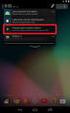 Návod k použití WB800F Klepněte na téma Tento návod k použití obsahuje podrobné instrukce k použití fotoaparátu. Přečtěte si jej pozorně. Časté otázky Náhled Obsah Základní funkce Rozšířené funkce Možnosti
Návod k použití WB800F Klepněte na téma Tento návod k použití obsahuje podrobné instrukce k použití fotoaparátu. Přečtěte si jej pozorně. Časté otázky Náhled Obsah Základní funkce Rozšířené funkce Možnosti
Manuál - obsah. Obsah balení. Návod k použití i-spy Tank. i-spy Tank
 Manuál - obsah Obsah... 2 Obsah balení... 2 Zprovoznění tanku... 3 Popis tanku... 3 Ovládací rozhraní... 4 Popis funkcí... 6 Resetování tanku... 7 Instalace baterií... 8 Ovládání tanku... 9 Pohybové ovládání...
Manuál - obsah Obsah... 2 Obsah balení... 2 Zprovoznění tanku... 3 Popis tanku... 3 Ovládací rozhraní... 4 Popis funkcí... 6 Resetování tanku... 7 Instalace baterií... 8 Ovládání tanku... 9 Pohybové ovládání...
Video boroskop AX-B520. Návod k obsluze
 Video boroskop AX-B520 Návod k obsluze Obsah 1. Bezpečnostní instrukce... 3 2. Popis funkce... 3 3. Technické údaje... 4 4. Popis přístroje... 5 5. Obsluha zařízení... 7 6. Upozornění... 13 2 1. Bezpečnostní
Video boroskop AX-B520 Návod k obsluze Obsah 1. Bezpečnostní instrukce... 3 2. Popis funkce... 3 3. Technické údaje... 4 4. Popis přístroje... 5 5. Obsluha zařízení... 7 6. Upozornění... 13 2 1. Bezpečnostní
SV 92 DVR Návod k použití Uživatelská příručka
 SV 92 DVR Návod k použití Uživatelská příručka Před prvním použitím tohoto zařízení si prosím pečlivě přečtěte tuto příručku. Obsah Informace k bezpečnému používání... 2 Informace o monitoru... 3 Technická
SV 92 DVR Návod k použití Uživatelská příručka Před prvním použitím tohoto zařízení si prosím pečlivě přečtěte tuto příručku. Obsah Informace k bezpečnému používání... 2 Informace o monitoru... 3 Technická
NÁVOD. Kamera pro záznam jízdy (1280x960) s 2,5" TFT displejem. ACI - Auto Components International, s.r.o
 NÁVOD 9901010 5. 12. 2011 Kamera pro záznam jízdy (1280x960) s 2,5" TFT displejem Popis tlačítek: Zdířka na SD/MMC karty Pracovní kontrolka (modrá) / nabíjecí kontrolka (červená) Mikrofon Nahrávání / zachycení
NÁVOD 9901010 5. 12. 2011 Kamera pro záznam jízdy (1280x960) s 2,5" TFT displejem Popis tlačítek: Zdířka na SD/MMC karty Pracovní kontrolka (modrá) / nabíjecí kontrolka (červená) Mikrofon Nahrávání / zachycení
Uživatelský manuál. Aputure Manufacturing Authority
 R Uživatelský manuál R www.aputure.cz Aputure Manufacturing Authority Úvod k výrobku Přístroj Trigmaster II 2,4 je bezdrátové zařízení pracující na frekvenci 2,4GHz. Trigmaster umožňuje nastavení provozu
R Uživatelský manuál R www.aputure.cz Aputure Manufacturing Authority Úvod k výrobku Přístroj Trigmaster II 2,4 je bezdrátové zařízení pracující na frekvenci 2,4GHz. Trigmaster umožňuje nastavení provozu
Stručný popis postupu měření
 Stručný popis postupu měření Před zapnutím TruCAMu se ujistěte, že akumulátor je nabitý a SD karta je zasunuta v TCM. Použijte stínítko a ramení opěrku. Postup měření: Nastavení : 1. Zapněte TruCAM tlačítkem
Stručný popis postupu měření Před zapnutím TruCAMu se ujistěte, že akumulátor je nabitý a SD karta je zasunuta v TCM. Použijte stínítko a ramení opěrku. Postup měření: Nastavení : 1. Zapněte TruCAM tlačítkem
VQDV03. Příručka uživatele
 VQDV03 Příručka uživatele Děkujeme Vám, že jste si zakoupili tuto sportovní kameru. Prosím, přečtěte si pečlivě následující provozní instrukce. Nutné pro správné používání a provozování kamery. Doporučujeme
VQDV03 Příručka uživatele Děkujeme Vám, že jste si zakoupili tuto sportovní kameru. Prosím, přečtěte si pečlivě následující provozní instrukce. Nutné pro správné používání a provozování kamery. Doporučujeme
1. Obsah balení. 2. Přehled zařízení. 1. Digitální videokamera do auta 5. 15cm datový kabel
 1. Obsah balení 1. Digitální videokamera do auta 5. 15cm datový kabel Prestigio 2. Přísavný držák 6. Nabíjecí baterie 3. Autonabíječka 4. 3,6m napájecí kabel 2. Přehled zařízení 7. Stručný návod k obsluze
1. Obsah balení 1. Digitální videokamera do auta 5. 15cm datový kabel Prestigio 2. Přísavný držák 6. Nabíjecí baterie 3. Autonabíječka 4. 3,6m napájecí kabel 2. Přehled zařízení 7. Stručný návod k obsluze
SENCOR SDF 1260. Digitální fotorámeček. Návod k obsluze
 SENCOR SDF 1260 Digitální fotorámeček Návod k obsluze 0 Bezpečnostní informace: Udržujte přístroj mimo působení vody, vlhkosti a prachu. Provozní teplota je 0-40 0 C. Nikdy neumísťujte přístroj do míst
SENCOR SDF 1260 Digitální fotorámeček Návod k obsluze 0 Bezpečnostní informace: Udržujte přístroj mimo působení vody, vlhkosti a prachu. Provozní teplota je 0-40 0 C. Nikdy neumísťujte přístroj do míst
PALUBNÍ CAMERA, HD. příručka. Aby jste lépe využívali veškeré funkce Auto DVR, přečtěte si prosím návod před použitím pečlivě.
 PALUBNÍ CAMERA, HD příručka 87231 Aby jste lépe využívali veškeré funkce Auto DVR, přečtěte si prosím návod před použitím pečlivě. Pozor 1. Vložte paměťovou kartu do auta DVR a formátujte. Prosím vložte
PALUBNÍ CAMERA, HD příručka 87231 Aby jste lépe využívali veškeré funkce Auto DVR, přečtěte si prosím návod před použitím pečlivě. Pozor 1. Vložte paměťovou kartu do auta DVR a formátujte. Prosím vložte
1. Prestigio car DVR 2. Montážní přísavka 3. Nabíječ 5VDC 4. Kabel USB 5. Průvodce rychlým startem 6. Kabel AV. Menu.
 1. Obsah balení 1. Prestigio car DVR 2. Montážní přísavka 3. Nabíječ 5VDC 4. Kabel USB 5. Průvodce rychlým startem 6. Kabel AV 2. Popis výrobku 1 Slot pro kartu SD/MMC 10 UP (nahoru) 2 Mikrofon 11 REC/Snap
1. Obsah balení 1. Prestigio car DVR 2. Montážní přísavka 3. Nabíječ 5VDC 4. Kabel USB 5. Průvodce rychlým startem 6. Kabel AV 2. Popis výrobku 1 Slot pro kartu SD/MMC 10 UP (nahoru) 2 Mikrofon 11 REC/Snap
ZRCÁTKO S VESTAVĚNOU DVR KAMEROU DS-430DVR
 ZRCÁTKO S VESTAVĚNOU DVR KAMEROU DS-430DVR Děkujeme vám za zakoupení zařízení od naší společnosti. Před použitím si přečtěte prosím tento návod k obsluze. POPIS DOTYKOVÝCH TLAČÍTEK NA ČELNÍM PANELU: -
ZRCÁTKO S VESTAVĚNOU DVR KAMEROU DS-430DVR Děkujeme vám za zakoupení zařízení od naší společnosti. Před použitím si přečtěte prosím tento návod k obsluze. POPIS DOTYKOVÝCH TLAČÍTEK NA ČELNÍM PANELU: -
Návod k použití. Klepněte na téma DV150F/DV151F/DV155F. Časté otázky Náhled Obsah. Základní funkce Rozšířené funkce Možnosti snímání
 Návod k použití DV150F/DV151F/DV155F Klepněte na téma Tento návod k použití obsahuje podrobné instrukce k použití fotoaparátu. Přečtěte si jej pozorně. Časté otázky Náhled Obsah Základní funkce Rozšířené
Návod k použití DV150F/DV151F/DV155F Klepněte na téma Tento návod k použití obsahuje podrobné instrukce k použití fotoaparátu. Přečtěte si jej pozorně. Časté otázky Náhled Obsah Základní funkce Rozšířené
Digitální fotografie. Mgr. Milana Soukupová Gymnázium Česká Třebová
 Digitální fotografie Mgr. Milana Soukupová Gymnázium Česká Třebová Téma sady didaktických materiálů Digitální fotografie I. Číslo a název šablony Číslo didaktického materiálu Druh didaktického materiálu
Digitální fotografie Mgr. Milana Soukupová Gymnázium Česká Třebová Téma sady didaktických materiálů Digitální fotografie I. Číslo a název šablony Číslo didaktického materiálu Druh didaktického materiálu
JUMPER II UŽIVATELSKÁ PŘÍRUČKA
 JUMPER II UŽIVATELSKÁ PŘÍRUČKA 1 ZAČÍNÁME Popis a ovládací prvky 1. Vypínač/spoušť 2. Kontrolka LED 3. Reproduktor 4. USB port 5. Objektiv 6. Slot pro mikrokartu SD 7. Mikrofon 8. Displej LCD 9. Připojení
JUMPER II UŽIVATELSKÁ PŘÍRUČKA 1 ZAČÍNÁME Popis a ovládací prvky 1. Vypínač/spoušť 2. Kontrolka LED 3. Reproduktor 4. USB port 5. Objektiv 6. Slot pro mikrokartu SD 7. Mikrofon 8. Displej LCD 9. Připojení
Uživatelský manuál Kamera do auta
 Uživatelský manuál Kamera do auta Upozornění Výrobek sami nerozebírejte, neboť může dojít k poškození vnitřních komponent. Výrobek nevystavujte přímému slunečnímu záření nebo zdrojům tepla. Může být poškozen
Uživatelský manuál Kamera do auta Upozornění Výrobek sami nerozebírejte, neboť může dojít k poškození vnitřních komponent. Výrobek nevystavujte přímému slunečnímu záření nebo zdrojům tepla. Může být poškozen
DVR12. Kamera (černá skříňka) pro záznam obrazu a zvuku za jízdy se zabudovaným pohybovým senzorem
 DVR12 Kamera (černá skříňka) pro záznam obrazu a zvuku za jízdy se zabudovaným pohybovým senzorem Uživatelská příručka Obsah 1. Popis kamery a ovládací prvky...2 2. Obsah balení...2 3. Napájení a spuštění...3
DVR12 Kamera (černá skříňka) pro záznam obrazu a zvuku za jízdy se zabudovaným pohybovým senzorem Uživatelská příručka Obsah 1. Popis kamery a ovládací prvky...2 2. Obsah balení...2 3. Napájení a spuštění...3
Návod k obsluze video záznamníku Defender Car vision 5015 FullHD
 Návod k obsluze video záznamníku Defender Car vision 5015 FullHD 1 Děkujeme Vám, že jste si zakoupili video záznamník Defender Car vision 5015 FullHD! Než začnete zařízení používat, pozorně si přečtěte
Návod k obsluze video záznamníku Defender Car vision 5015 FullHD 1 Děkujeme Vám, že jste si zakoupili video záznamník Defender Car vision 5015 FullHD! Než začnete zařízení používat, pozorně si přečtěte
NÁVOD K POUŽITÍ Kamera CEL-TEC S3000 Wifi IR
 NÁVOD K POUŽITÍ Kamera CEL-TEC S3000 Wifi IR A: Zapnutí - vypnutí / potvrzovací tlačítko B: Tlačítko Mode C: Tlačítko zapnutí / vypnutí IR přísvitu D: Tlačítko Wifi E: Mikrofon F: IR noční přísvit G: LED
NÁVOD K POUŽITÍ Kamera CEL-TEC S3000 Wifi IR A: Zapnutí - vypnutí / potvrzovací tlačítko B: Tlačítko Mode C: Tlačítko zapnutí / vypnutí IR přísvitu D: Tlačítko Wifi E: Mikrofon F: IR noční přísvit G: LED
Návod k použití ST150F/ST151F/ST152F/ST72/ST73. Klepněte na téma. Časté otázky. Základní funkce Rozšířené funkce Možnosti snímání
 Návod k použití ST150F/ST151F/ST152F/ST72/ST73 Klepněte na téma Tento návod k použití obsahuje podrobné instrukce k použití fotoaparátu. Přečtěte si jej pozorně. Časté otázky Náhled Obsah Základní funkce
Návod k použití ST150F/ST151F/ST152F/ST72/ST73 Klepněte na téma Tento návod k použití obsahuje podrobné instrukce k použití fotoaparátu. Přečtěte si jej pozorně. Časté otázky Náhled Obsah Základní funkce
Autokamera Rollei DVR 71. Návod k obsluze
 Autokamera Rollei DVR 71 Návod k obsluze Předběžná opatření Strana 1 Zvláštní funkce DVR Strana 2 Příslušenství Strana 2 DVR rozhraní Strana 2 Funkce tlačítek Strana 3 Ovládání DVR Strana 3 Zapnutí/vypnutí
Autokamera Rollei DVR 71 Návod k obsluze Předběžná opatření Strana 1 Zvláštní funkce DVR Strana 2 Příslušenství Strana 2 DVR rozhraní Strana 2 Funkce tlačítek Strana 3 Ovládání DVR Strana 3 Zapnutí/vypnutí
Secutron Mini DVR. Návod k obsluze. Hlavní výhody: Jednoduché ovládání. podpora SD karty až 64Gb. www.spyobchod.cz Stránka 1
 Secutron Mini DVR Návod k obsluze Hlavní výhody: Jednoduché ovládání podpora SD karty až 64Gb www.spyobchod.cz Stránka 1 1. Popis přístroje 2.1 Pohled přední strana 1. SD slot - Slot pro SD kartu 2. IR
Secutron Mini DVR Návod k obsluze Hlavní výhody: Jednoduché ovládání podpora SD karty až 64Gb www.spyobchod.cz Stránka 1 1. Popis přístroje 2.1 Pohled přední strana 1. SD slot - Slot pro SD kartu 2. IR
Upozornění. V dopravním prostředku / Ke sportování v přírodě / K vodním sportům / Pod vodou / Doma
 Upozornění 1. Jedná se o precizní výrobek, není odolný nárazům. 2. Neumisťujte výrobek do blízkosti přístrojů, které produkují silné magnetické pole: např. magnetické/elektrické motory. Magnetické pole
Upozornění 1. Jedná se o precizní výrobek, není odolný nárazům. 2. Neumisťujte výrobek do blízkosti přístrojů, které produkují silné magnetické pole: např. magnetické/elektrické motory. Magnetické pole
Sportovní HD kamera Uživatelská příručka
 Sportovní HD kamera Uživatelská příručka Systémové požadavky Systémové požadavky Operační systém Microsoft Windows2000, XP, Vista, 7 Procesor Intel Pentium III s vice než 800MHz Vnitřní paměť Větší než
Sportovní HD kamera Uživatelská příručka Systémové požadavky Systémové požadavky Operační systém Microsoft Windows2000, XP, Vista, 7 Procesor Intel Pentium III s vice než 800MHz Vnitřní paměť Větší než
JOLT Duo Uživatelský manuál
 JOLT Duo Uživatelský manuál JOLT Duo 1 Obsah 1. Začínáme 3 1.1 váš fotoaparát 3 1.2 Pomocí tlačítek 4 1.3 Nabíjení fotoaparátu 4 1.4 Instalace karty SD 5 1.5 Zapnutí / vypnutí 5 1.6 Nastavení menu 6 2.
JOLT Duo Uživatelský manuál JOLT Duo 1 Obsah 1. Začínáme 3 1.1 váš fotoaparát 3 1.2 Pomocí tlačítek 4 1.3 Nabíjení fotoaparátu 4 1.4 Instalace karty SD 5 1.5 Zapnutí / vypnutí 5 1.6 Nastavení menu 6 2.
Zetta Z16. Návod k obsluze. Kontakt na dodavatele. SHX Trading s.r.o. Týmlova 8, Praha 4, Tel: ,
 Zetta Z16 Návod k obsluze Kontakt na dodavatele SHX Trading s.r.o. Týmlova 8, Praha 4, 140 00 Tel: 244 472 125, e-mail: info@spyobchod.cz www.spyobchod.cz Stránka 1 Rychlý průvodce 1) Zařízení nabijte
Zetta Z16 Návod k obsluze Kontakt na dodavatele SHX Trading s.r.o. Týmlova 8, Praha 4, 140 00 Tel: 244 472 125, e-mail: info@spyobchod.cz www.spyobchod.cz Stránka 1 Rychlý průvodce 1) Zařízení nabijte
Digitální (počítačová) kamera s mikrofonem AIPTEK PENCAM VOICE II
 NÁVOD K OBSLUZE Digitální (počítačová) kamera s mikrofonem AIPTEK PENCAM VOICE II Obj. č.: 99 48 75 Digitální kamera (fotoaparát), videokamera a počítačová kamera (WebCam) v jednom! Do zabudované paměti
NÁVOD K OBSLUZE Digitální (počítačová) kamera s mikrofonem AIPTEK PENCAM VOICE II Obj. č.: 99 48 75 Digitální kamera (fotoaparát), videokamera a počítačová kamera (WebCam) v jednom! Do zabudované paměti
Digitální fotoaparát Acer CP-8660. Uživatelská příručka
 Digitální fotoaparát Acer CP-8660 Uživatelská příručka OBSAH 2 ÚVOD 2 Přehled 3 Obsah balení 4 SEZNÁMENÍ S FOTOAPARÁTEM 4 Pohled zepředu 5 Pohled zezadu 8 Stavová LED kontrolka 9 Ikony na LCD monitoru
Digitální fotoaparát Acer CP-8660 Uživatelská příručka OBSAH 2 ÚVOD 2 Přehled 3 Obsah balení 4 SEZNÁMENÍ S FOTOAPARÁTEM 4 Pohled zepředu 5 Pohled zezadu 8 Stavová LED kontrolka 9 Ikony na LCD monitoru
Uživatelský manuál. OXE BlackBox. Děkujeme Vám za zakoupení našeho produktu. Pro správné užívání a funkčnost čtěte prosím následující manuál.
 Uživatelský manuál OXE BlackBox Děkujeme Vám za zakoupení našeho produktu. Pro správné užívání a funkčnost čtěte prosím následující manuál. Pozorně si přečtěte tento manuál před instalací a použitím tohoto
Uživatelský manuál OXE BlackBox Děkujeme Vám za zakoupení našeho produktu. Pro správné užívání a funkčnost čtěte prosím následující manuál. Pozorně si přečtěte tento manuál před instalací a použitím tohoto
BDVR HD IR. Návod na použití
 Návod na použití 2 BDVR HD IR Vážený zákazníku, děkujeme Vám za zakoupení přenosného záznamového zařízení DVR. Před použitím si pozorně přečtěte tento návod na použití. Popis zařízení 3 1) HDMI konektor
Návod na použití 2 BDVR HD IR Vážený zákazníku, děkujeme Vám za zakoupení přenosného záznamového zařízení DVR. Před použitím si pozorně přečtěte tento návod na použití. Popis zařízení 3 1) HDMI konektor
Černá skříňka DVR23. Kamera s automatickým záznamem videa s možností připojení na externí monitor
 Černá skříňka DVR23 Kamera s automatickým záznamem videa s možností připojení na externí monitor Návod k použití Obsah Popis tlačítek...2 Obsluha a funkce...2 Tlačítko VYPÍNAČ...2 Tlačítko REC...2 Tlačítko
Černá skříňka DVR23 Kamera s automatickým záznamem videa s možností připojení na externí monitor Návod k použití Obsah Popis tlačítek...2 Obsluha a funkce...2 Tlačítko VYPÍNAČ...2 Tlačítko REC...2 Tlačítko
Duální Full HD kamerový systém Secutek C-M2W
 Duální Full HD kamerový systém Secutek C-M2W Návod k obsluze Kontakt na dodavatele SHX Trading s.r.o. V Háji 15, Praha 7, 170 00 Tel: 244 472 125, e-mail: info@spyobchod.cz www.spyobchod.cz 1 Rychlý průvodce
Duální Full HD kamerový systém Secutek C-M2W Návod k obsluze Kontakt na dodavatele SHX Trading s.r.o. V Háji 15, Praha 7, 170 00 Tel: 244 472 125, e-mail: info@spyobchod.cz www.spyobchod.cz 1 Rychlý průvodce
Uživatelský manuál. 1. Svou kameru vždy chraňte před pády, nárazy a dopady.
 Upozornění Uživatelský manuál 1. Svou kameru vždy chraňte před pády, nárazy a dopady. 2. Zajistěte, aby kamera byla umístěna v dostatečné vzdálenost od zdrojů silného magnetického pole jako jsou elektrické
Upozornění Uživatelský manuál 1. Svou kameru vždy chraňte před pády, nárazy a dopady. 2. Zajistěte, aby kamera byla umístěna v dostatečné vzdálenost od zdrojů silného magnetického pole jako jsou elektrické
Rollei Historyline 98. Používání funkce Wi-FI
 Rollei Historyline 98 Používání funkce Wi-FI Používání funkce Wi-Fi Pomocí funkce Wi-Fi můžete ihned přenést fotografie a videa z fotoaparátu do jiných chytrých zařízení (Telefony, tablety s Android či
Rollei Historyline 98 Používání funkce Wi-FI Používání funkce Wi-Fi Pomocí funkce Wi-Fi můžete ihned přenést fotografie a videa z fotoaparátu do jiných chytrých zařízení (Telefony, tablety s Android či
WDV5270 HD "Lagoon" Uživatelský manuál
 WDV5270 HD "Lagoon" Uživatelský manuál 1 Části videokamery: 1. LCD obrazovka 2. Voba režimu / posun vlevo 3. Přehrávání / Posun nahoru 4. Samospoušť / posun vpravo 5. MENU/potvrzeni volby (OK) 6. volba
WDV5270 HD "Lagoon" Uživatelský manuál 1 Části videokamery: 1. LCD obrazovka 2. Voba režimu / posun vlevo 3. Přehrávání / Posun nahoru 4. Samospoušť / posun vpravo 5. MENU/potvrzeni volby (OK) 6. volba
Uživatelský manuál. Digitální fotorámeček. Varování:
 Uživatelský manuál Varování: Prosím, vypněte při vkládání a vyjímání paměťové karty, abyste předešli poškození jednotky nebo karty. Bezpečnostní opatření 1) Nevystavujte přístroj do vody. 2) Vypněte před
Uživatelský manuál Varování: Prosím, vypněte při vkládání a vyjímání paměťové karty, abyste předešli poškození jednotky nebo karty. Bezpečnostní opatření 1) Nevystavujte přístroj do vody. 2) Vypněte před
